Base de connaissances
1 000 FAQ, 500 tutoriels et vidéos explicatives. Ici, il n'y a que des solutions !
Ce guide présente le fonctionnement des RBL, la politique discutable de certaines d'entre elles et les moyens pour résoudre un éventuel blocage mail.
Préambule
- Les RBL (Realtime Blackhole List) ou DNSBL (Black List DNS) sont des listes contenant des adresses / IP / noms de fournisseurs / serveurs, réputés comme grands émetteurs de spams.
- Il s'agit souvent de grandes listes noires généralisées (blacklist), permettant de repérer les messages considérés comme indésirables et ceux qui les envoient, que maintiennent certains prestataires (smtpcheck, uceprotect: liste non exhaustive)…
Ajout de l'adresse mail à la RBL
Lorsqu'une adresse mail est identifiée comme appartenant à un expéditeur indésirable, elle est bloquée pour prévenir la réception de courriers non sollicités. Un blocage dans la RBL n'expire pas. Les adresses seront listées indéfiniment.
Si vous recevez un message indiquant que votre adresse mail est bloquée par RBL, cela signifie que le système de sécurité Infomaniak a détecté des activités suspectes ou indésirables associées à cette adresse mail. Cela peut inclure l'envoi massif de courriers non sollicités, la participation à des campagnes de phishing ou d'autres comportements malveillants.
Résoudre un blocage mail (RBL)…
… si l'erreur mentionne votre adresse et RBL
Si vous obtenez des erreurs de type
anna.a@domain.xyz is rbl blacklisted - http://chk.me/rbl
lors de l'envoi d'un e-mail et que vous pensez que c’est un faux positif, contactez le support Infomaniak.
Pour éviter que votre adresse mail ne soit bloquée par le système de blocage RBL à l'avenir, respectez les bonnes pratiques d'utilisation de la messagerie:
- N'envoyez pas de courrier non sollicité ni de message en masse à des destinataires inconnus.
- Triez régulièrement la liste de destinataires utilisée.
- Ne participez pas à des activités de phishing ou de cybercriminalité.
- Assurez-vous du meilleur niveau de sécurité là où sont utilisés vos e-mails:
- mot de passe fort
- logiciels à jour
- système d'exploitation (iOS, Android, Windows, macOS, etc.) à jour
- configuration du domaine associé à jour
… si l'erreur mentionne un organisme comme Sorbs ou Barracuda
Si vous obtenez des erreurs de type
554 5.7.1 Client host blocked using sorbs
ou similaire:
- Suivez la procédure de l'organisme mentionné (p.ex http://www.barracudacentral.org) pour obtenir la suppression de votre adresse de la liste.
- Changez temporairement de fournisseur d’accès à Internet ou de méthode de connexion - WIFI vs 4G/5G - pour envoyer vos messages.
- Informez votre correspondant et son fournisseur de messagerie de faire le nécessaire et/ou de ne plus utiliser une RBL peu fiable.
- Patientez quelques heures et réessayez.
De moins en moins de professionnels (ISP, hébergeurs, etc.) se servent de prestataires type Backscatterer / UCEPROTECT à vocation avant tout pécuniaire et il y a énormément d'autres listes très efficaces, comme ABUSIX ou SPAMCOP, bien tenues à jour et dont le but réel est de lutter contre le spam, l'une des priorités d'Infomaniak.
Ce guide propose les adresses de serveurs IMAP les plus courantes. Celles-ci peuvent servir à réaliser la copie de contenu de vos anciennes adresses mail vers votre adresse mail Infomaniak.
Si nécessaire, n'hésitez pas à contacter votre précédent fournisseur mail afin de lui demander le serveur mail à renseigner.
Adresses de serveur IMAP
| Provider | Hostname IMAP / Server |
|---|---|
| 1&1 (IONOS) | imap.1and1.fr |
| 9 Business | imap.9business.fr |
| 9 Telecom | imap.neuf.fr |
| Alice | imap.aliceadsl.fr |
| Altern.org | imap.altern.org |
| AOL | imap.fr.aol.com |
| Bouygues Telecom | imap4.bbox.fr |
| Caramail (GMX) | imap.gmx.com |
| Cegetel | imap.cegetel.net |
| Club Internet | imap.club-internet.fr |
| Free | imap.free.fr |
| Freesurf | imap.freesurf.fr |
| Gawab | imap.gawab.com |
| Gmail (Google) | imap.gmail.com |
| GMX | imap.gmx.com (.net, .ch…) |
| La Poste | imap.laposte.net |
| NetCourrier | mail.netcourrier.com |
| Noos | imap.noos.fr |
| Numericable | imap.numericable.fr |
| o2switch | qqch.o2switch.net (cf le mail de bienvenue de o2switch pour obtenir le serveur exact) |
| Online.net | imap.online.net |
| Orange | imap.orange.fr |
| OVH | ssl0.ovh.net |
| Proton Mail | la copie vers Infomaniak ne semble pas/plus possible |
| Skynet (Belgacom) | imap.skynet.be |
| Tele2 | imap.tele2.com |
| Telenet | imap.telenet.be |
| Videotron | imap.videotron.ca |
| Voila.fr | imap.voila.fr |
| Yahoo | imap.mail.yahoo.com |
| Hotmail (Microsoft) | imap-mail.outlook.com |
Ce guide explique comment obtenir des informations sur…
- … les connexions qui s'effectuent au Manager Infomaniak avec votre identifiant de connexion au compte Infomaniak (= compte utilisateur),
- … les activités effectuées au sein du Manager par votre compte Infomaniak.
Obtenir le log des connexions au compte Infomaniak
Pour consulter un journal des connexions (sessions actives) qui s'effectuent au Manager Infomaniak avec votre identifiant de connexion au compte Infomaniak:
- Cliquez ici afin d'accéder au récapitulatif des accès au Manager Infomaniak par votre compte utilisateur.
- Depuis l'onglet Accès au compte, consultez la liste des appareils qui sont connectés à votre compte Infomaniak:

- Il vous est possible de mettre fin à une session ouverte en cliquant sur l’icône
tout à droite du nom de l’appareil connecté à votre compte, ce qui le déconnectera.
Être notifié en cas de connexion réussie ou infructueuse
Pour être prévenu par e-mail lors de connexion ou tentative de connexion à votre compte Infomaniak:
- Cliquez ici afin d'accéder au récapitulatif de sécurité de votre compte sur le Manager Infomaniak.
- Cliquez sur Paramètres de sécurité:

- Sélectionnez les cas pour lesquels vous souhaitez être alertés par e-mail (avertissement lors de connexion réussie, ou seulement en cas de connexion échouée).
Au même endroit, vous pouvez choisir à partir de combien de tentatives infructueuses minimum verrouiller votre compte Infomaniak.
Une fois verrouillé, le compte peut être débloqué par un administrateur de l'Organisation ou par un formulaire sécurisé.
Obtenir le log d'activité du compte utilisateur
Pour voir les activités récente effectuées au sein du Manager par votre compte utilisateur:
- Cliquez ici afin d'accéder au récapitulatif de l'activité de votre compte sur le Manager Infomaniak.
- Depuis l'onglet Activités du compte, consultez les dernières activités et actions de votre compte Infomaniak:

- Des options de recherche et de filtrage de logs sont à votre disposition: date, produit ou type d’action.
Ce guide détaille les actions à effectuer en priorité si vous ne voyez pas de différence entre votre site Web après un changement que vous auriez effectué dessus, et sa version avant le changement. Ces conseils sont également valables si vous rencontrez des soucis lors de l'utilisation de l'interface de produits Infomaniak.
Préambule
- Pendant votre navigation, un navigateur Web sauvegarde dans un espace réservé les données consultées, ceci afin d'éviter de demander une nouvelle fois au serveur les données déjà consultées, pour gagner du temps et des ressources.
- Votre cache peut contenir énormément de données et parfois le navigateur s’emmêle les pinceaux. Les sites peuvent alors mal s’afficher ou afficher une version obsolète.
- Effacer le cache permet d'être sûr d'avoir la toute dernière version en date de la page ou du dossier consulté.
Effacer le cache du navigateur Web …
… sur Safari
Choisissez votre version macOS afin de prendre connaissance de l'aide Apple correspondante.
… sur les outils Google (Chrome, Android, etc.)
Prenez connaissance de l'aide de Google.
… sur Firefox
Prenez connaissance de l'aide Mozilla.
… sur Edge / Internet Explorer
Prenez connaissance de l'aide Microsoft.
Ce guide explique comment configurer et personnaliser l'affichage global de l'app Web Mail Infomaniak (service en ligne ksuite.infomaniak.com/mail) à l'aide de différentes options.
Préambule
- Les réglages généraux affectent l'ensemble des adresses mail actuellement attachés à votre compte sur Mail.
- Ils sont propres à votre utilisateur uniquement et n'affectent pas les autres utilisateurs (d'une même Organisation par exemple).
- La même adresse mail relevée sur Mail d'un autre utilisateur comportera ses propres réglages indépendamment des vôtres.
Accéder aux paramètres généraux
Pour cela:
- Cliquez ici afin d'accéder à l'app Web Mail Infomaniak (service en ligne ksuite.infomaniak.com/mail).
- Cliquez sur l'icône Paramètres en haut à droite de l'interface.
- Naviguez dans les différents menus sur la gauche:
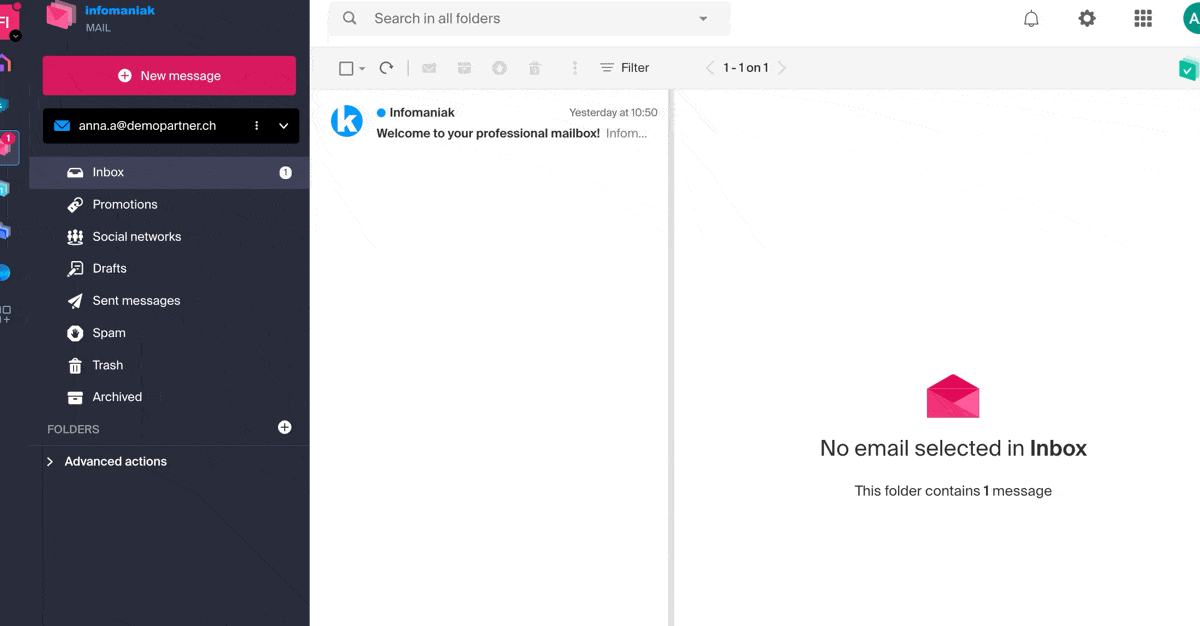
Pour gérer le thème clair / foncé de l'interface: prenez connaissance de cet autre guide à ce sujet.
Personnalisation : adresse mail par défaut
Cette rubrique permet de choisir quelle adresse mail, parmi toutes vos adresses rattachées, doit être considérée comme étant la principale, et s'ouvrir par défaut lors de tout accès à l'app Web Mail Infomaniak (service en ligne ksuite.infomaniak.com/mail).
Personnalisation : modifier la densité de l'affichage de votre boite
- Cliquez ici afin d'accéder à l'app Web Mail Infomaniak (service en ligne ksuite.infomaniak.com/mail).
- Cliquez sur l'icône Paramètres en haut à droite de l'interface.
- Cliquez sur Personnalisation dans le menu latéral gauche.
- Choisissez les types et densité d'affichage souhaités:
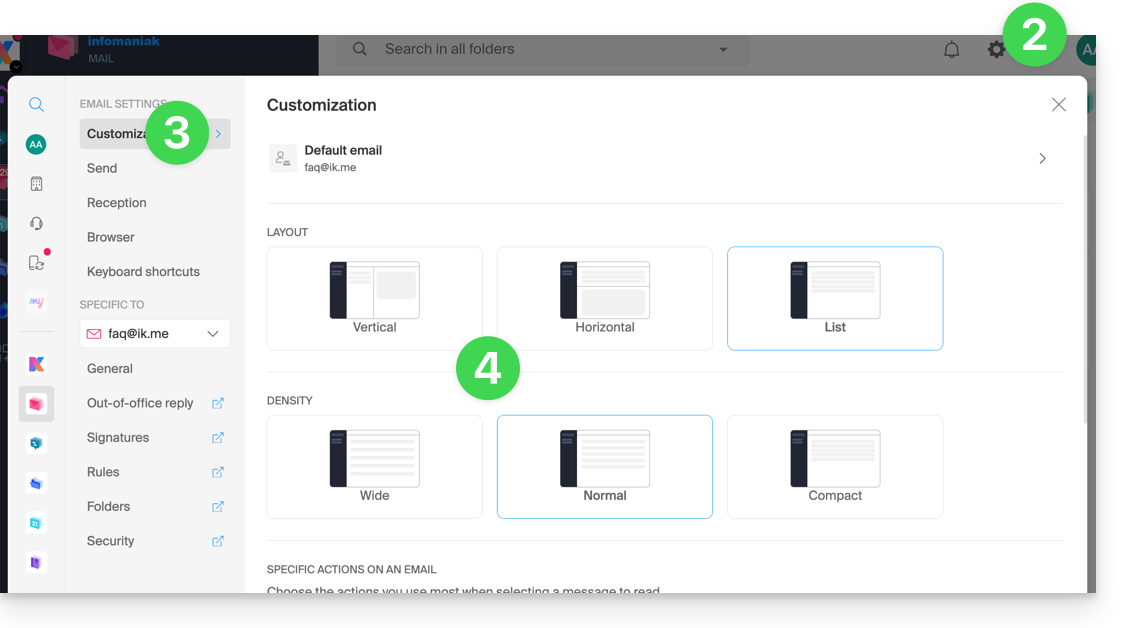
Personnalisation : gérer les boutons visibles sur la page d'un e-mail
Cette rubrique permet de choisir les icônes qui devront s'afficher sur la fenêtre de lecture d'un e-mail, vous permettant une action rapide plutôt qu'un chemin par le menu déroulant:
- Répondre
- Transférer
- Suivre
- Marquer comme non lu
- Supprimer
- Répondre à tous
- Télécharger dans kDrive
- Organiser un évènement
- Signaler comme spam
Personnalisation : gérer les boutons visibles au survol d'une liste d'e-mails
Cette rubrique permet de choisir les icônes qui devront s'afficher lorsque vous survolez avec la souris un e-mail au sein d'une liste (e-mails de la boite de réception par exemple):
- Archiver
- Suivre
- Mettre en attente
- Marquer comme non lu
- Supprimer
Personnalisation : gérer les boutons visibles lors d'une sélection de texte
Prenez connaissance de cet autre guide à ce sujet ainsi que de cet autre guide.
Personnalisation : définir la police par défaut pour tous vos nouveaux messages
- Cliquez ici afin d'accéder à l'app Web Mail Infomaniak (service en ligne ksuite.infomaniak.com/mail).
- Cliquez sur l'icône Paramètres en haut à droite de l'interface.
- Cliquez sur Personnalisation dans le menu latéral gauche.
- Choisissez la police souhaitée:
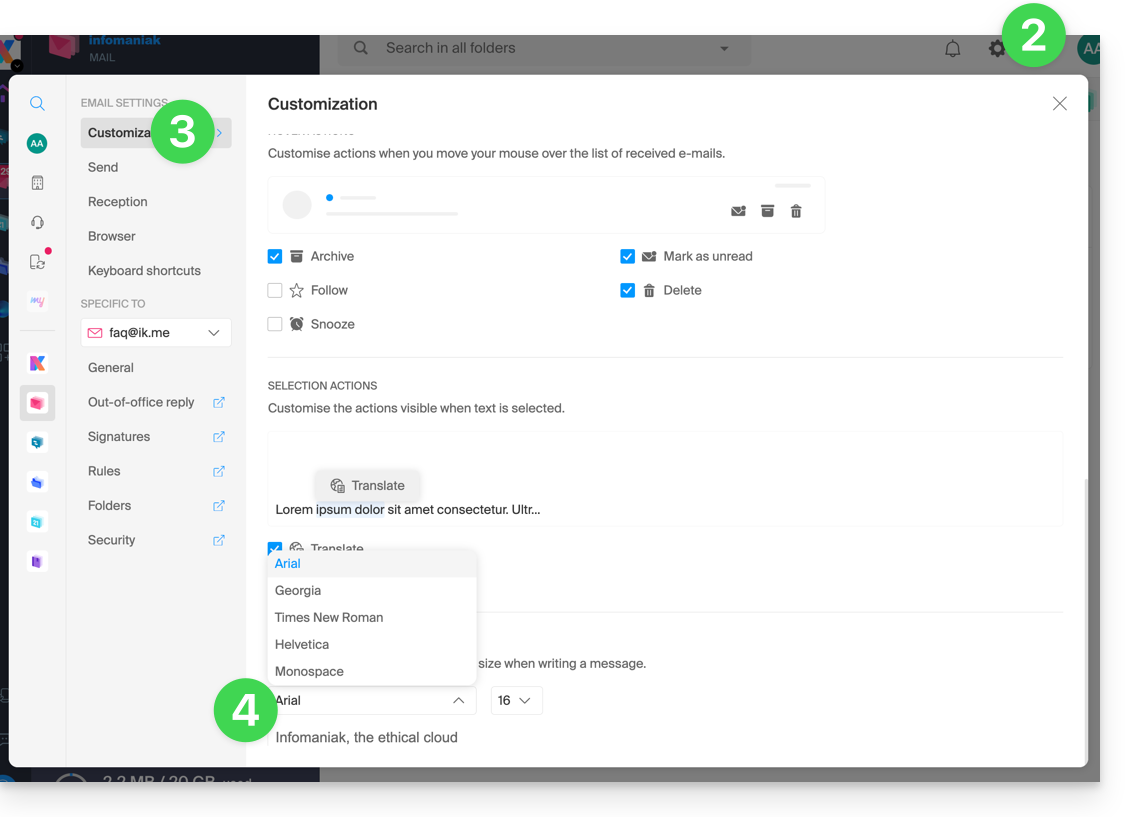
Envoi : délai d'annulation d'envoi
Prenez connaissance de cet autre guide à ce sujet.
Envoi : transférer les e-mails dans le corps du message ou en pièce jointe
Prenez connaissance de cet autre guide à ce sujet.
Envoi : inclure le message original lors de la réponse
Prenez connaissance de cet autre guide à ce sujet.
Envoi : toujours écrire dans une fenêtre plein écran
- Cliquez ici afin d'accéder à l'app Web Mail Infomaniak (service en ligne ksuite.infomaniak.com/mail).
- Cliquez sur l'icône Paramètres en haut à droite de l'interface.
- Cliquez sur Envoi dans le menu latéral gauche.
- Activez le bouton à bascule (toggle switch) à droite de l'élément “Rédiger les e-mails en plein écran”:
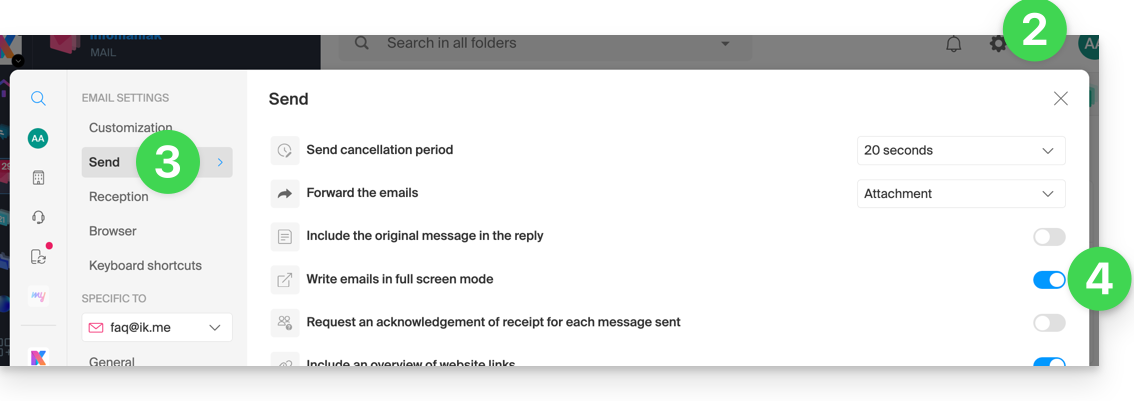
Envoi : demander un accusé de lecture
Prenez connaissance de cet autre guide à ce sujet.
Envoi : inclure un aperçu des liens de site web
Pour activer ou désactiver un aperçu de lien (fonctionnalité qui génère automatiquement un encadré visuel (avec titre, description et image) lorsque vous insérez une URL dans un e-mail):
- Cliquez ici afin d'accéder à l'app Web Mail Infomaniak (service en ligne ksuite.infomaniak.com/mail).
- Cliquez sur l'icône Paramètres en haut à droite de l'interface.
- Cliquez sur Envoi dans le menu latéral gauche.
- Activez le bouton à bascule (toggle switch) à droite de l'élément “Inclure un aperçu des liens de site Web”:
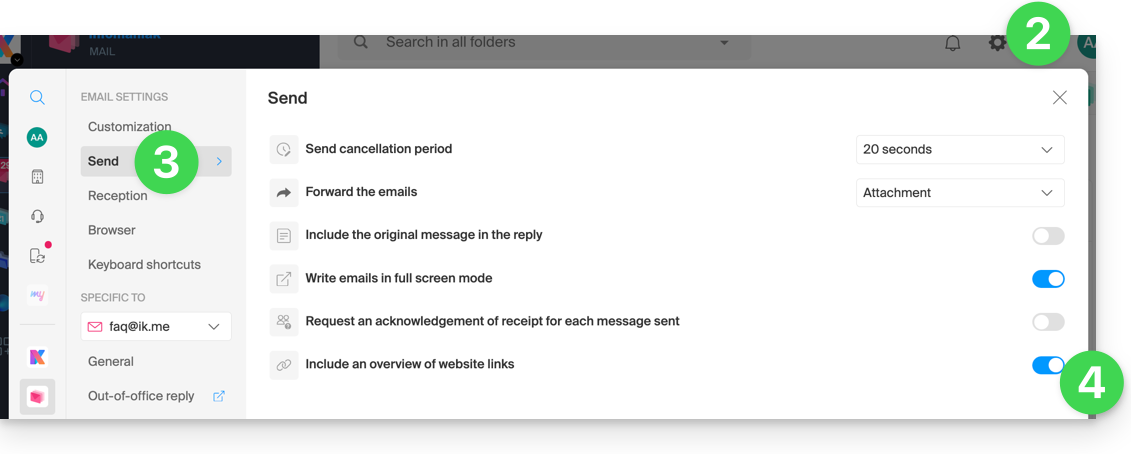
Une fois activé, voici le résultat lors de la rédaction d'un contenu avec URL:
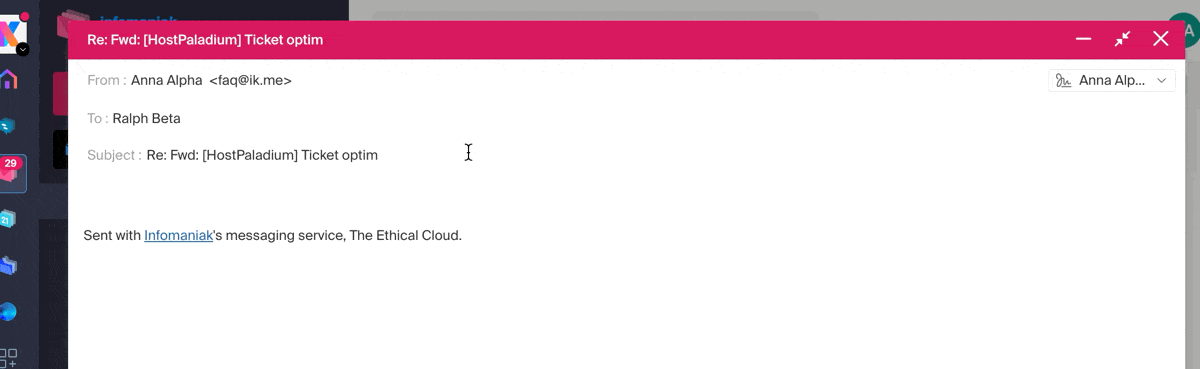
Réception : mode d'affichage des messages
Ce mode permet de regrouper vos e-mails par sujets/expéditeurs, c'est à dire grouper les e-mails reçus en fonction du sujet de la discussion, ainsi l'affichage de la boite de réception est plus léger et le suivi des messages des différents intervenants de la conversation est plus facile à faire:
- Cliquez ici afin d'accéder à l'app Web Mail Infomaniak (service en ligne ksuite.infomaniak.com/mail).
- Cliquez sur l'icône Paramètres en haut à droite de l'interface.
- Cliquez sur Réception dans le menu latéral gauche.
- Choisissez un Mode d'affichage des messages:
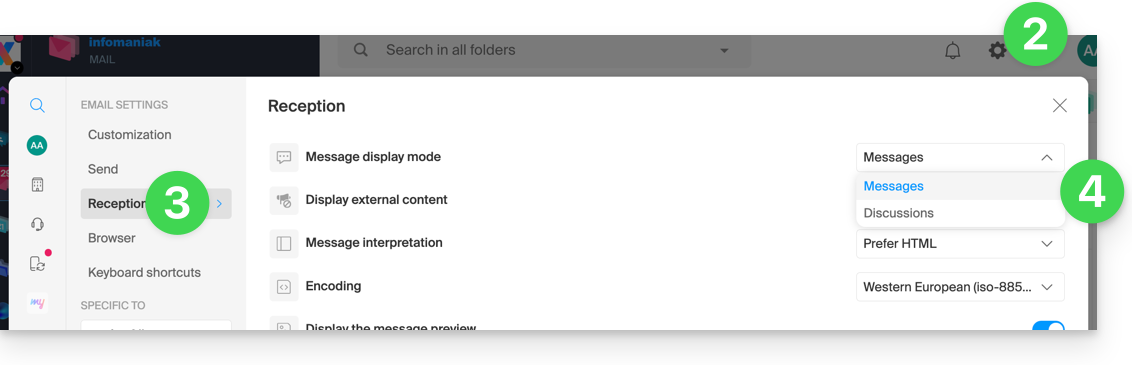
Quand le mode Discussions n'est pas activé, vous lisez vos e-mails un par un:
Quand il est activé, vous lisez les différents messages sur la même fenêtre chronologiquement l'un sous l'autre:
Dans votre boite de réception vous voyez directement le nombre d'e-mails contenus dans 1 seule discussion:
Réception : afficher le contenu externe
Cette rubrique permet de choisir s'il faut afficher automatiquement tout contenu externe présent au sein d'un e-mail entrant que vous lisez, ou si vous préférez le masquer et ne l'afficher que sur demande: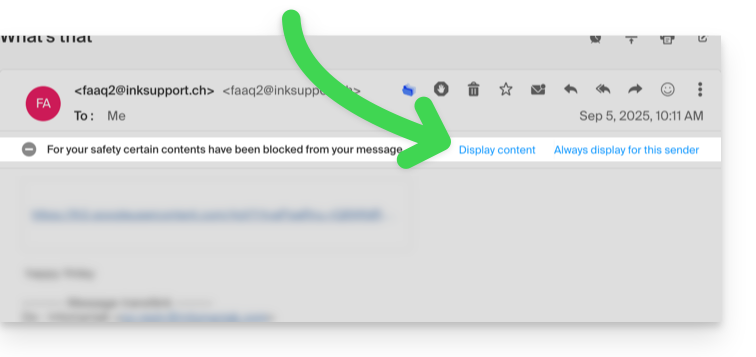
Réception : interprétation des messages
Cette rubrique permet de définir la priorité d’affichage d’un message reçu : soit dans sa version simplifiée en texte brut, soit dans sa version enrichie en HTML (ce réglage n’a d’effet que lorsque les deux formats sont présents dans l’e-mail ; si une seule version est disponible, elle sera affichée par défaut).
Réception : encodage
Cette rubrique permet de modifier l'encodage des messages reçus (il est recommandé de laisser Unicode (utf-8)).
Réception : Afficher la prévisualisation des messages
Cette rubrique permet d'afficher ou de masquer les premiers mots contenus dans l'e-mail sur toutes les listes de messages (boite de réception par exemple). Exemple avec la prévisualisation activée, le début du message est visible sur la même ligne à côté de son sujet: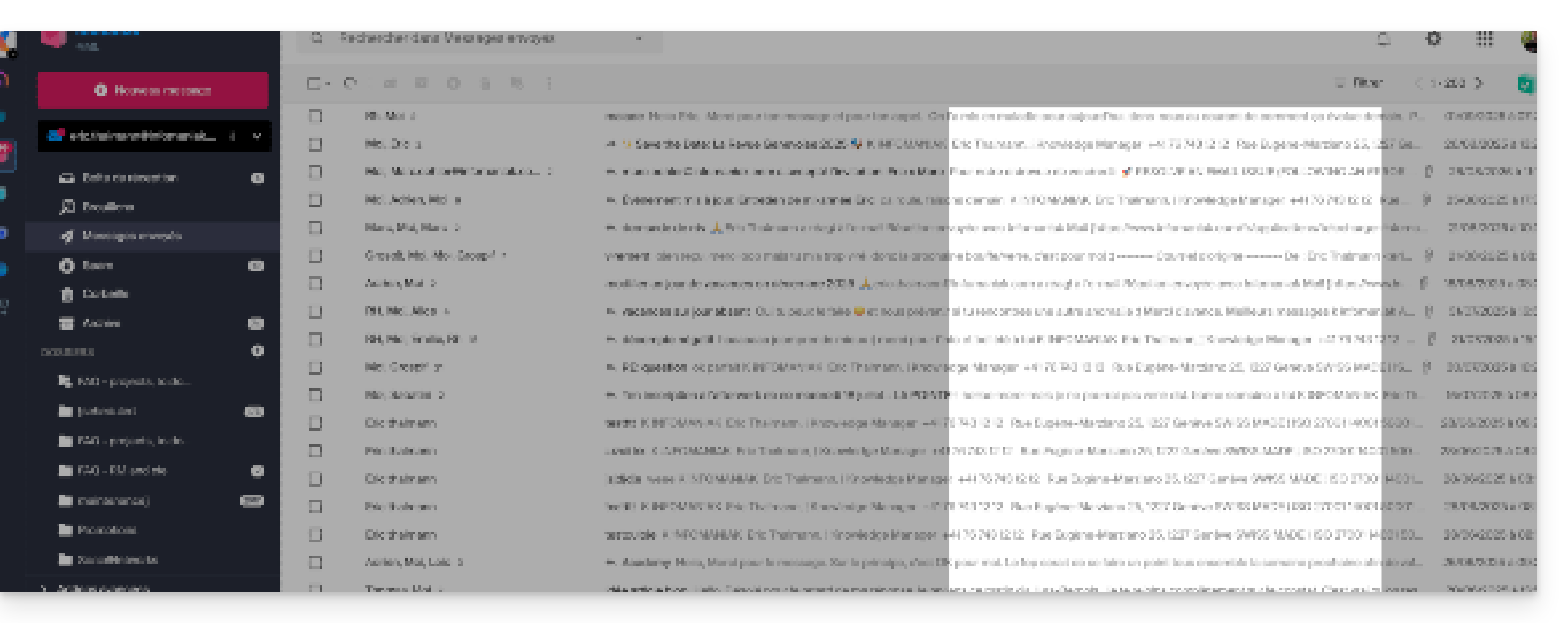
Si la prévisualisation est masquée, seul le sujet de chaque e-mail s'affiche: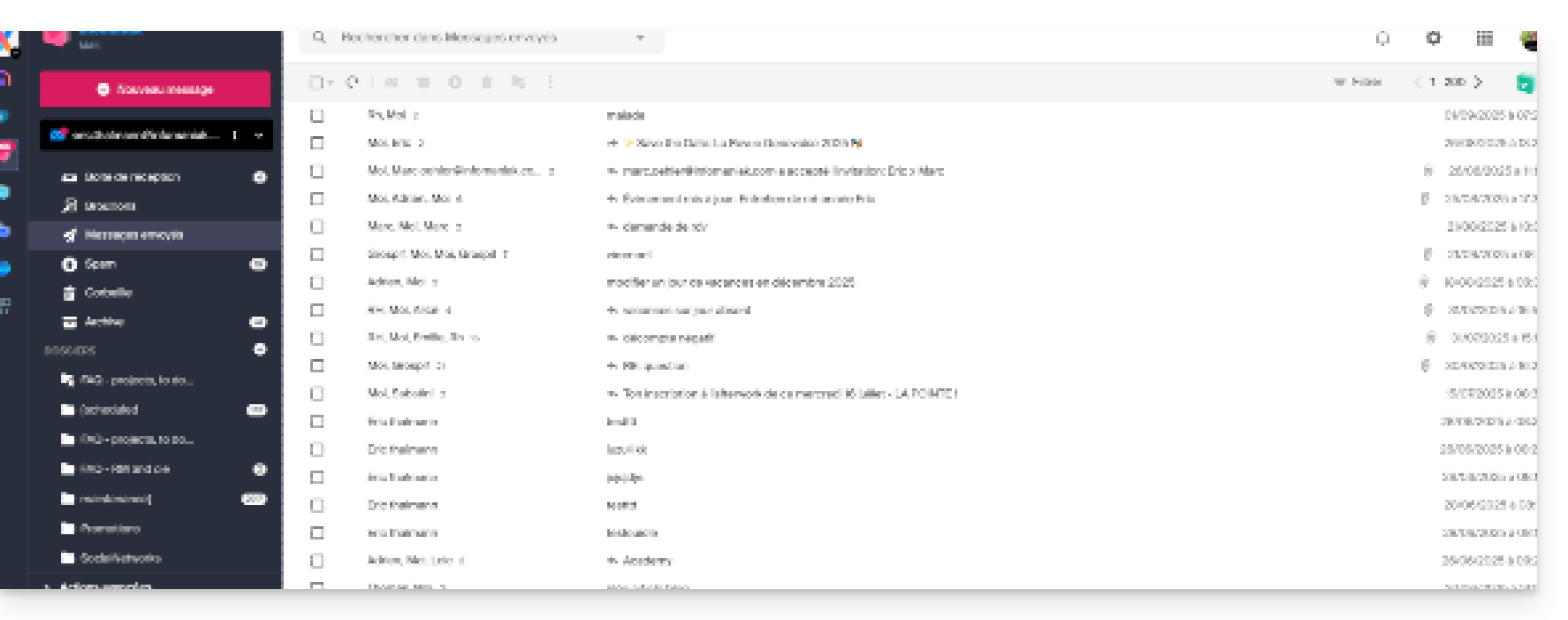
Note pour les utilisateurs du service de Newsletter Infomaniak: vous pouvez gérer le contenu qui s'affichera lorsque la prévisualisation est activée, grâce aux informations à compléter comme indiqué au point 1.4 de cet autre guide.
Réception : Marquer un e-mail comme lu…
Cette rubrique permet de choisir au bout de combien de temps de lecture un message doit être considéré comme lu (immédiatement, après 3 secondes, ou 5, ou 20, ou jamais).
Réception : Lorsqu'un message est archivé ou supprimé…
Cette rubrique permet de choisir l'action qui doit être faite après l'archivage ou la suppression d'un e-mail: ouvrir le message suivant, ou le précédent, ou revenir à la liste des messages.
Réception : nombre d'e-mails affichés sur une seule page
Vous pouvez augmenter ou diminuer le nombre d'e-mails affichés sur une seule page jusqu'à 200 éléments au maximum:
- Cliquez ici afin d'accéder à l'app Web Mail Infomaniak (service en ligne ksuite.infomaniak.com/mail).
- Cliquez sur l'icône Paramètres en haut à droite de l'interface.
- Cliquez sur Réception dans le menu latéral gauche.
- Choisissez le nombre d'éléments à afficher:
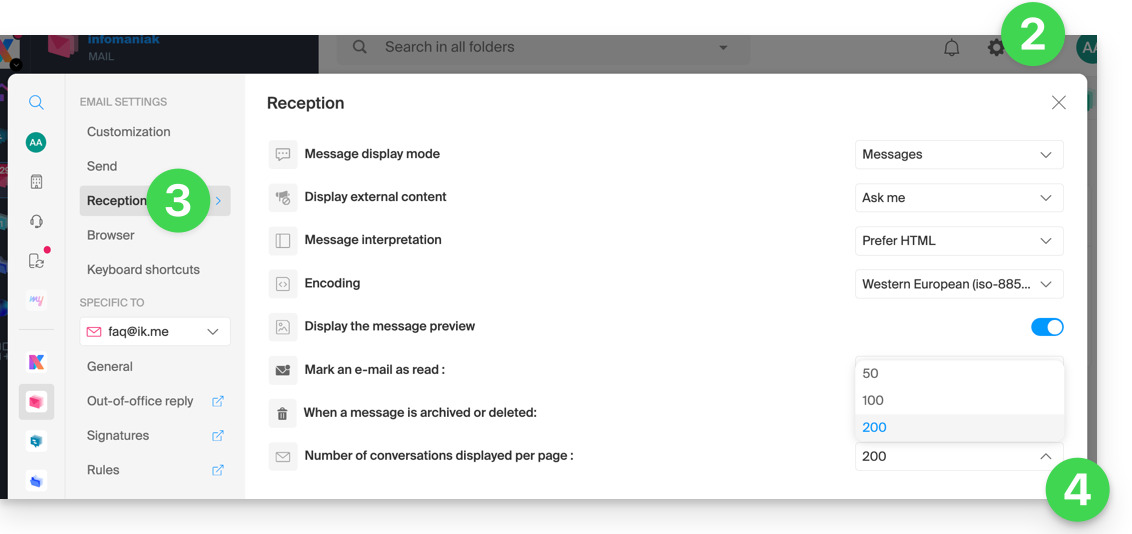
Navigateur : définir Infomaniak comme messagerie par défaut
Prenez connaissance de cet autre guide à ce sujet.
Navigateur : adresse mail sur nouvel onglet
Prenez connaissance de cet autre guide à ce sujet.
Navigateur : notification de réception de message
Prenez connaissance de cet autre guide à ce sujet.
Raccourcis clavier
Prenez connaissance de cet autre guide à ce sujet.
Modifier les paramètres spécifiques aux adresses mail
Afin d'accéder aux paramètres de signature, alias, etc. concernant spécifiquement chacune de vos adresses mail Infomaniak :
- Cliquez ici afin d'accéder à l'app Web Mail Infomaniak (service en ligne ksuite.infomaniak.com/mail).
- Cliquez sur l'icône Paramètres en haut à droite de l'interface.
- Vérifiez ou sélectionnez l'adresse mail concernée dans le menu déroulant du menu latéral gauche:
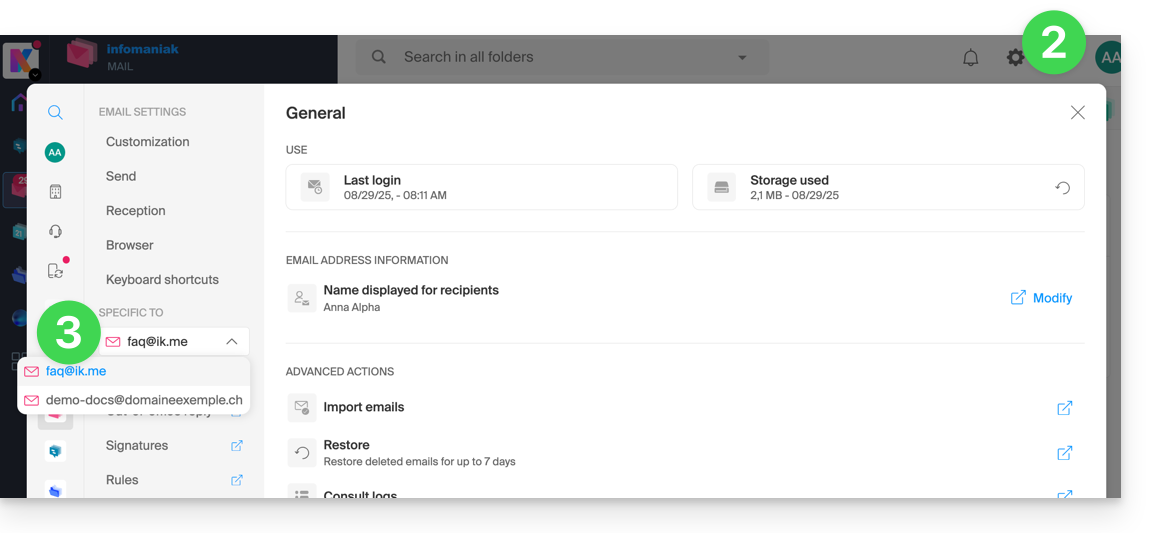
- Cliquez sur les différents éléments du menu latéral gauche secondaire pour paramétrer votre adresse mail:
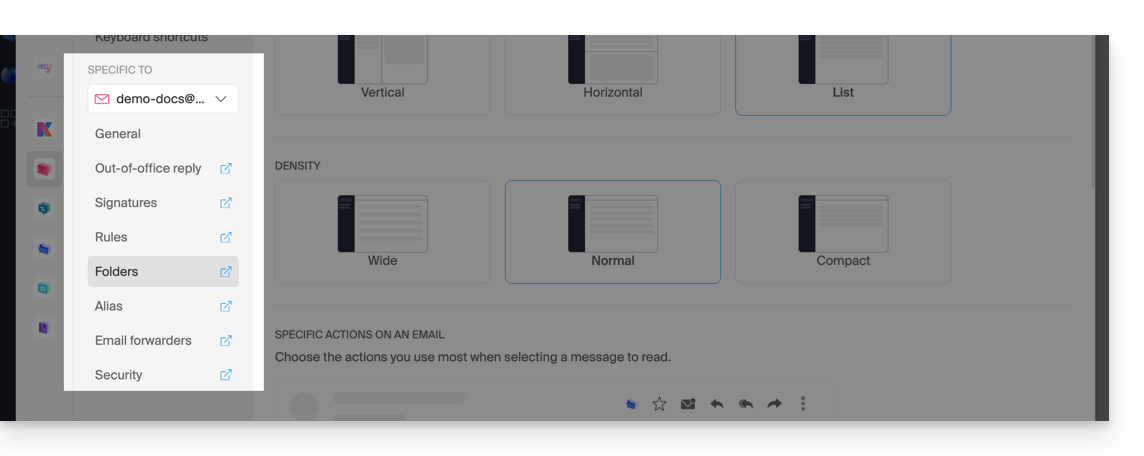
N'hésitez pas à parcourir les FAQ pour trouver les guides correspondants.
Ce guide explique comment gérer et modifier les permissions (attribution de mot de passe supplémentaire, mise en place d'un alias, etc. voir ci-dessous pour la liste complète) d'un utilisateur Infomaniak, afin qu'il puisse gérer plus ou moins d'éléments de configuration sur l'app Web Mail Infomaniak (service en ligne ksuite.infomaniak.com/mail).
Préambule
- L'adresse mail est d'abord créée au sein d'un Service Mail puis elle peut être utilisée au sein d'une ou plusieurs interfaces Mail Infomaniak par un ou plusieurs utilisateurs.
- Le créateur (ou gestionnaire) de l'adresse peut vouloir limiter les actions possibles pour l'un ou l'autre des utilisateurs qui utilisera l'adresse mail.
- Cette gestion fine des permissions peut se faire lors de la création d'une adresse ou après, et vous pouvez également définir quels doivent être les droits par défaut pour toute nouvelle adresse créée (lire Configuration globale ci-dessous).
Liste des permissions d'utilisateur mail
| Type / Icône | Description de la permission octroyée à l'utilisateur |
|---|---|
| Configurer un appareil | Gérer les appareils (créer un mot de passe dédié) |
| Gérer les répondeurs | Créer un message d'absence (réponse automatique) |
| Gérer les signatures | Ajouter des signatures et de gérer les adresses mails de réponse |
| Gérer les redirections | Rediriger les e-mails vers une ou plusieurs autres adresses |
| Gérer les alias | Créer des variantes de votre adresse mail (en modifiant de ce qui se trouve avant le @) |
| Gérer l'historique des actions | Accéder aux logs de l'adresse mail |
| Gérer les restaurations | Accéder aux sauvegardes et restaurations |
| Gérer les filtres | Accéder aux filtres SPAM et autres |
| Gérer les règles | Trier et classer automatiquement les nouveaux e-mails entrants |
| Gérer les dossiers | Personnaliser les dossiers IMAP |
| Gérer la sécurité | Gérer les adresses bloquées et approuvées |
Gérer les permissions octroyées à un utilisateur
Attention: le mot de passe de connexion à votre compte Infomaniak pourra vous être demandé pour effectuer une modification des permissions.
… depuis le Service Mail
- Cliquez ici afin d'accéder à la gestion de votre produit sur le Manager Infomaniak (besoin d'aide ?).
- Cliquez directement sur le nom attribué au produit concerné.
- Cliquez sur l'adresse mail concernée dans le tableau qui s'affiche.
- Il existe plusieurs façons de modifier les permissions d'une adresse mail :
- Lors d'un ajout d'utilisateur à une adresse mail:
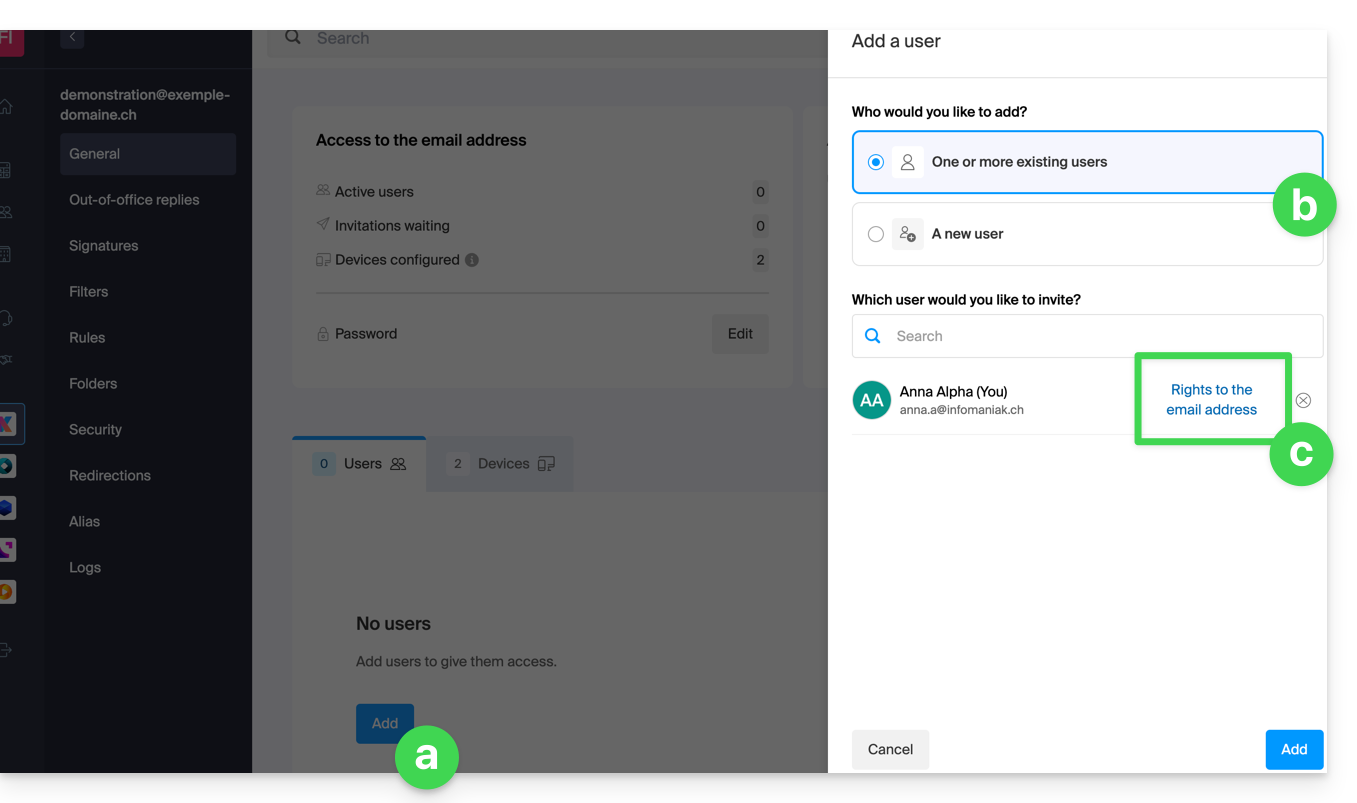
- Une fois que l'utilisateur a été ajouté:
- Cliquez sur le menu d'action ⋮ situé à droite du nom de l'utilisateur de l'adresse mail.
- Sélectionnez ✎ Modifier les droits:
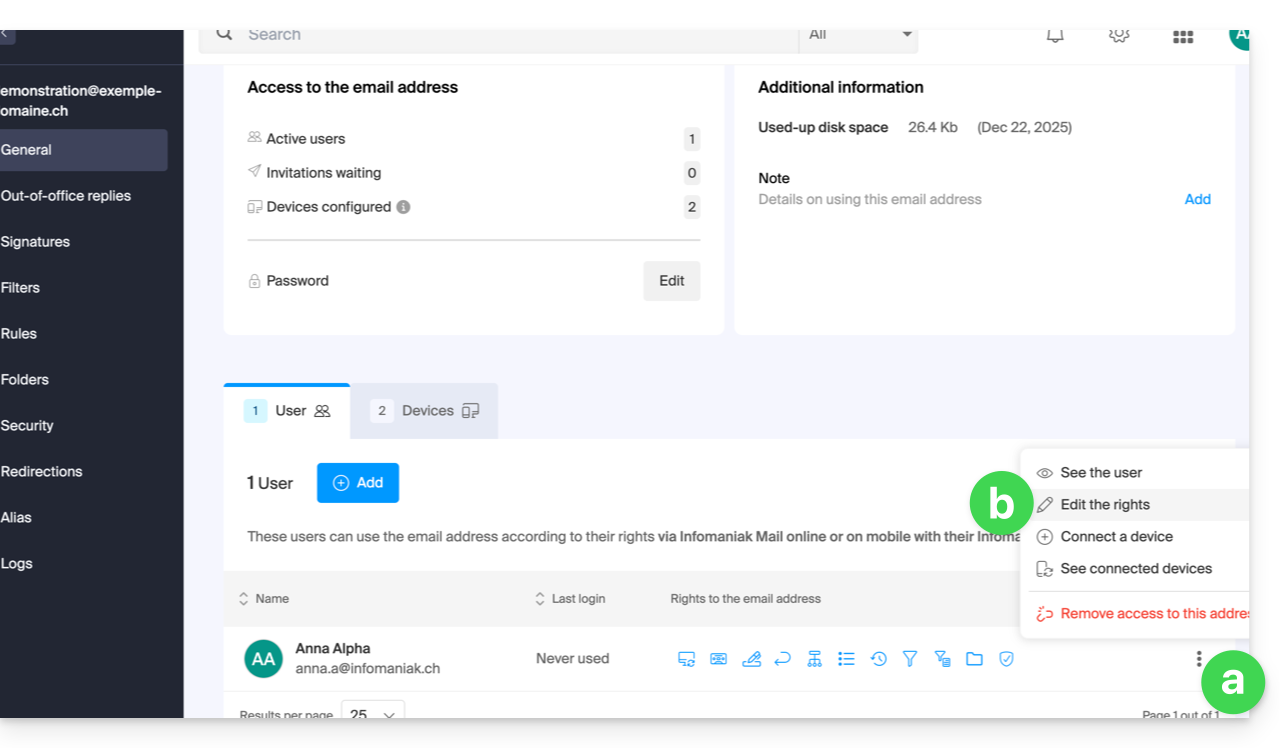
- Ou cliquez directement sur les icônes visibles sur le tableau:
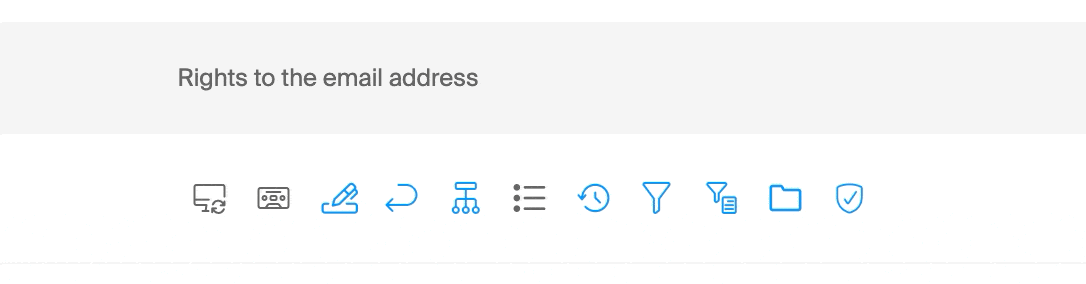
- Lors d'un ajout d'utilisateur à une adresse mail:
… depuis le Manager (gestion des utilisateurs)
- Cliquez ici afin d'accéder à la gestion des utilisateurs sur le Manager Infomaniak (besoin d'aide ?).
- Cliquez sur l'utilisateur concerné dans la tableau qui s'affiche.
- Développez la partie des outils collaboratifs en cliquant sur le chevron .
- Développez la partie des adresses mail accédées par l'utilisateur en cliquant sur le chevron .
- Cliquez sur le menu d'action ⋮ situé à droite de l'adresse mail concernée.
- Sélectionnez Modifier les droits:
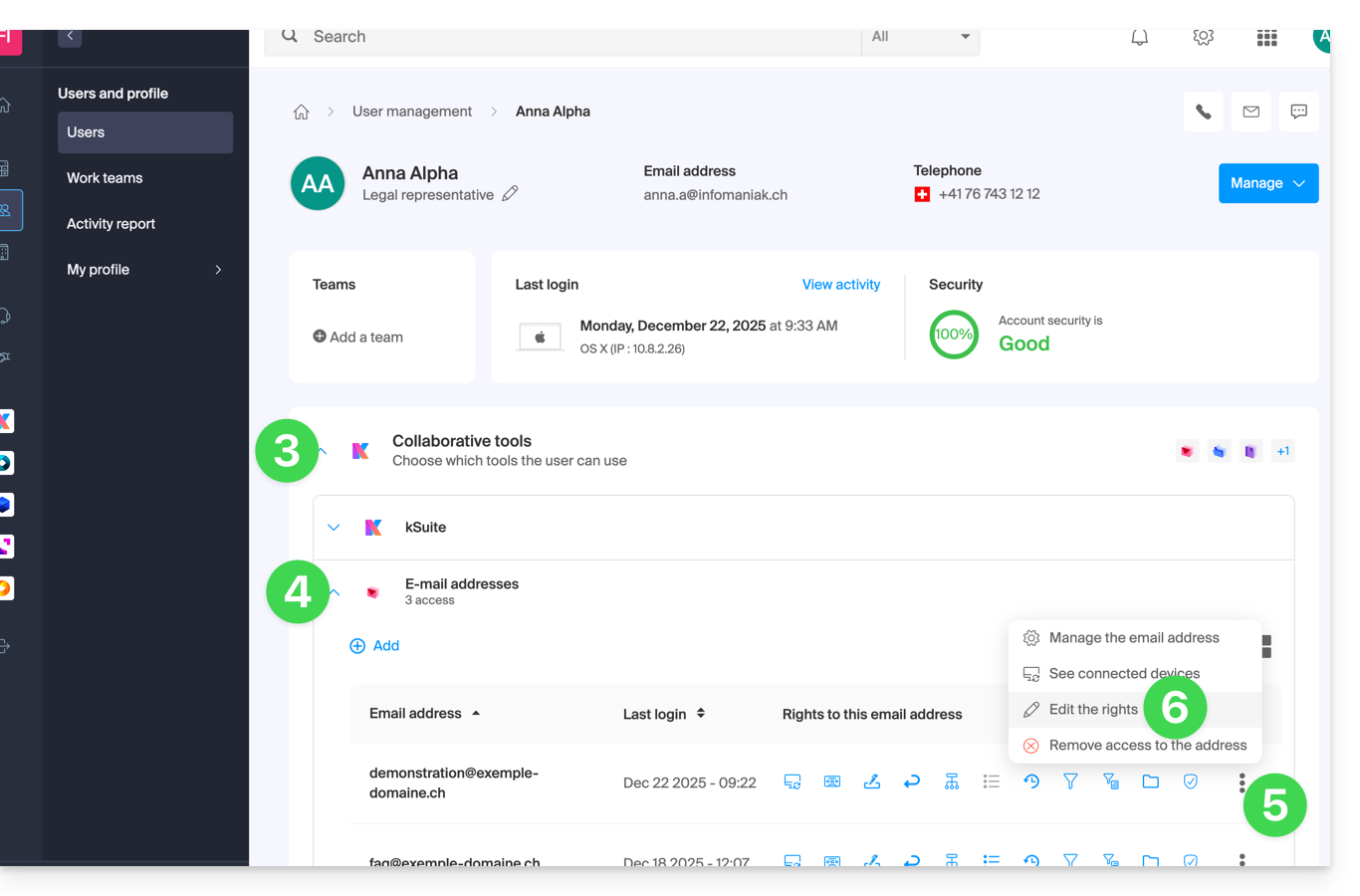
- Ou cliquez directement sur les icônes visibles sur le tableau:
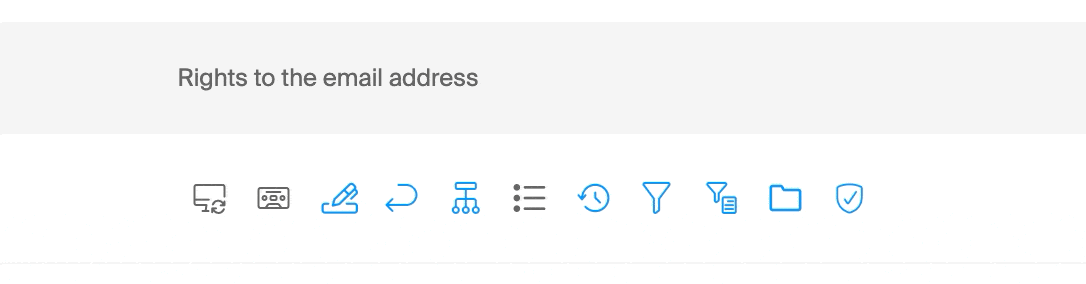
… depuis l'app Web Mail
- Cliquez ici afin d'accéder à l'app Web Mail Infomaniak (service en ligne ksuite.infomaniak.com/mail).
- Si nécessaire cliquez sur le chevron à droite de l'adresse mail actuellement visible sur l'app Web Mail Infomaniak.
- Cliquez sur le menu d'action ⋮ à droite de l'adresse mail que vous souhaitez paramétrer.
- Cliquez sur Paramètres de l'adresse mail:
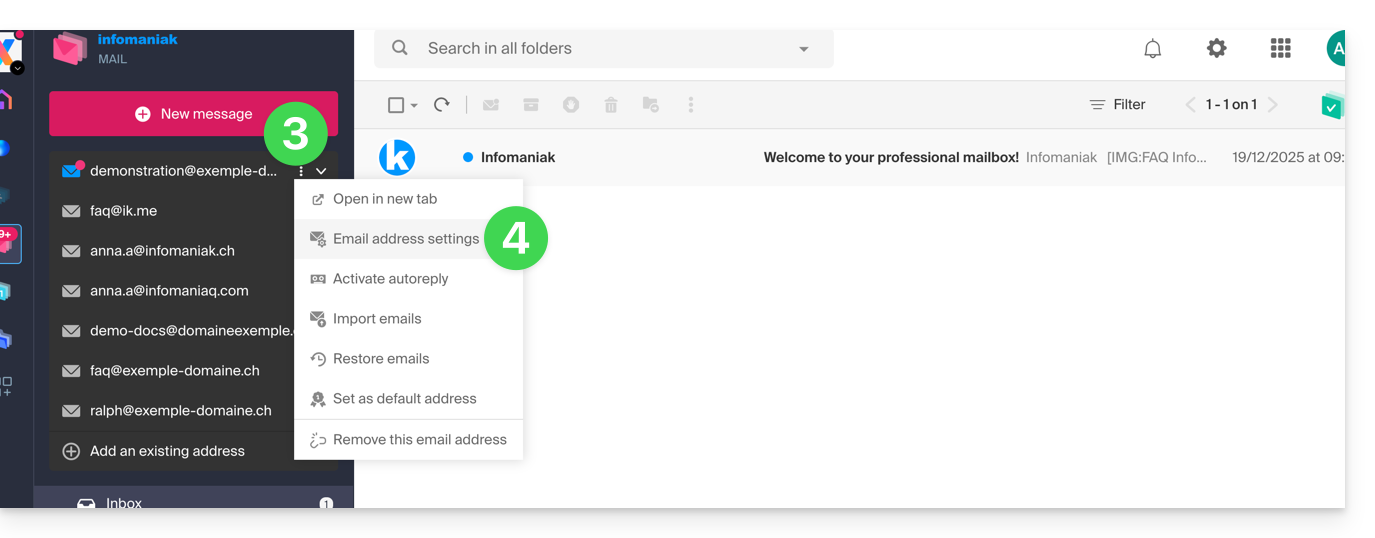
- Cliquez sur le menu d'action ⋮ situé à droite du nom de l'utilisateur de l'adresse mail.
- Sélectionnez ✎ Modifier les droits:
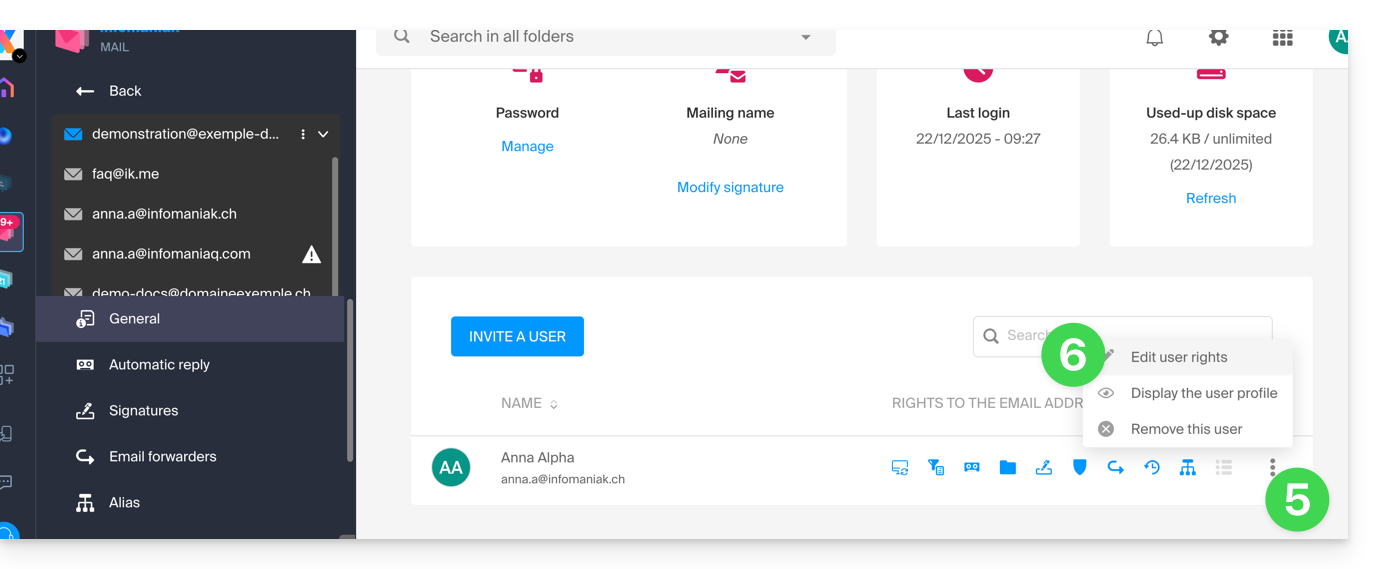
- Ou cliquez directement sur les icônes visibles sur le tableau:
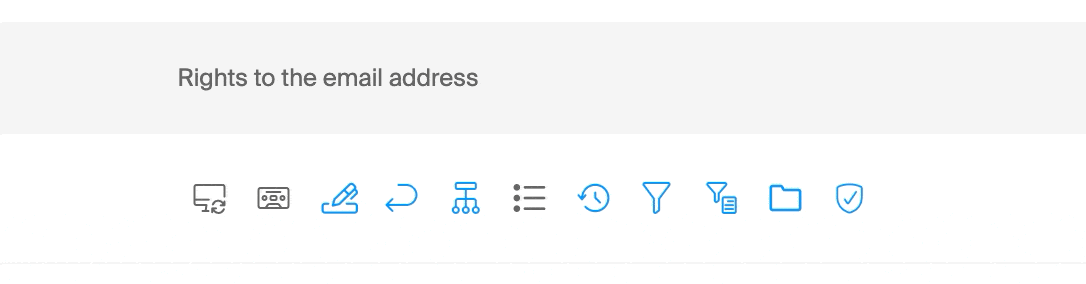
Résultat pour l'utilisateur
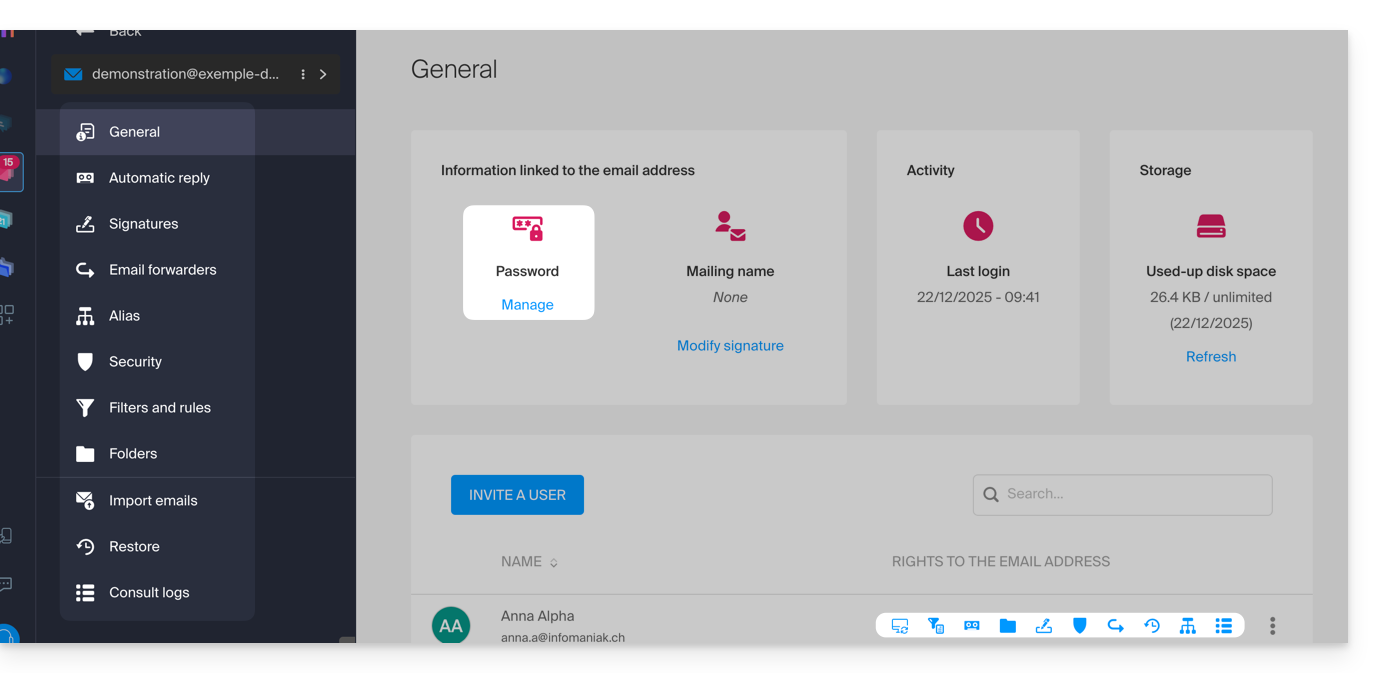
L'utilisateur à qui on retire des permissions ne verra plus certains menus correspondants dans ses paramètres de l'adresse mail: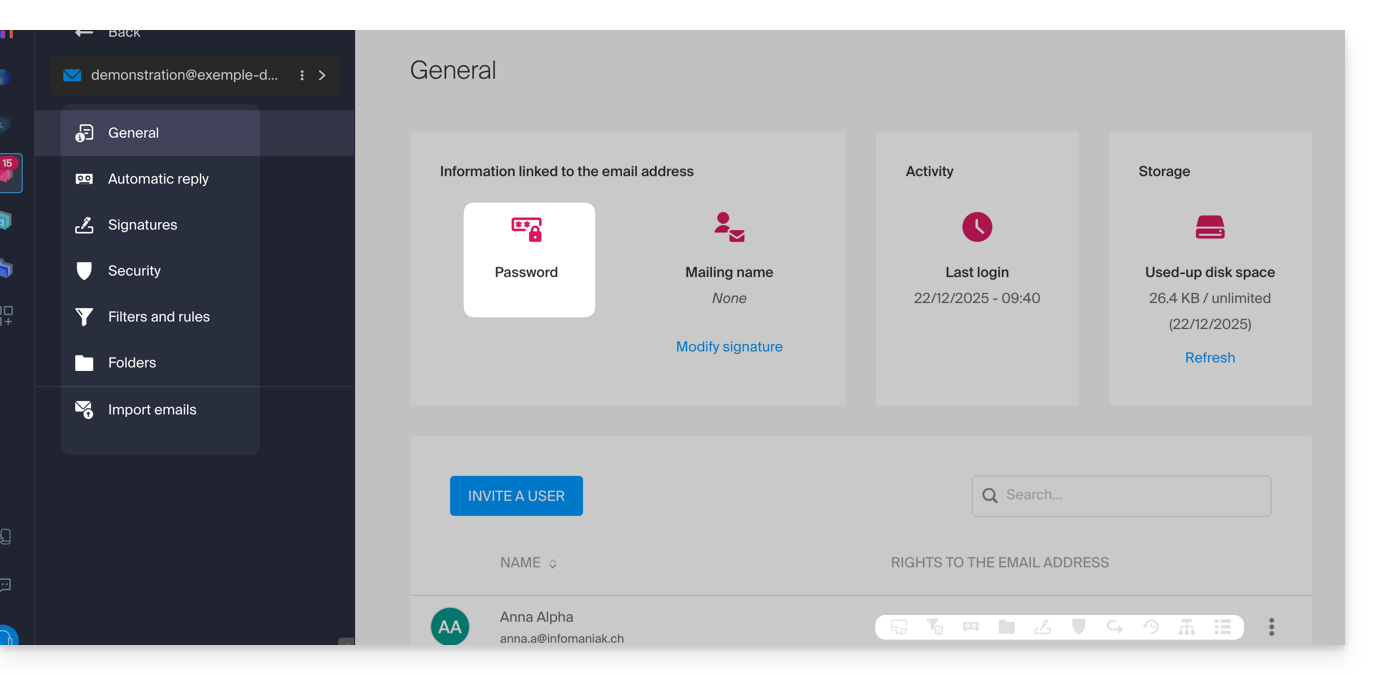
Pour certaines fonctionnalités, même si le menu est toujours accessible, c'est des boutons qui seront inopérants ou grisés: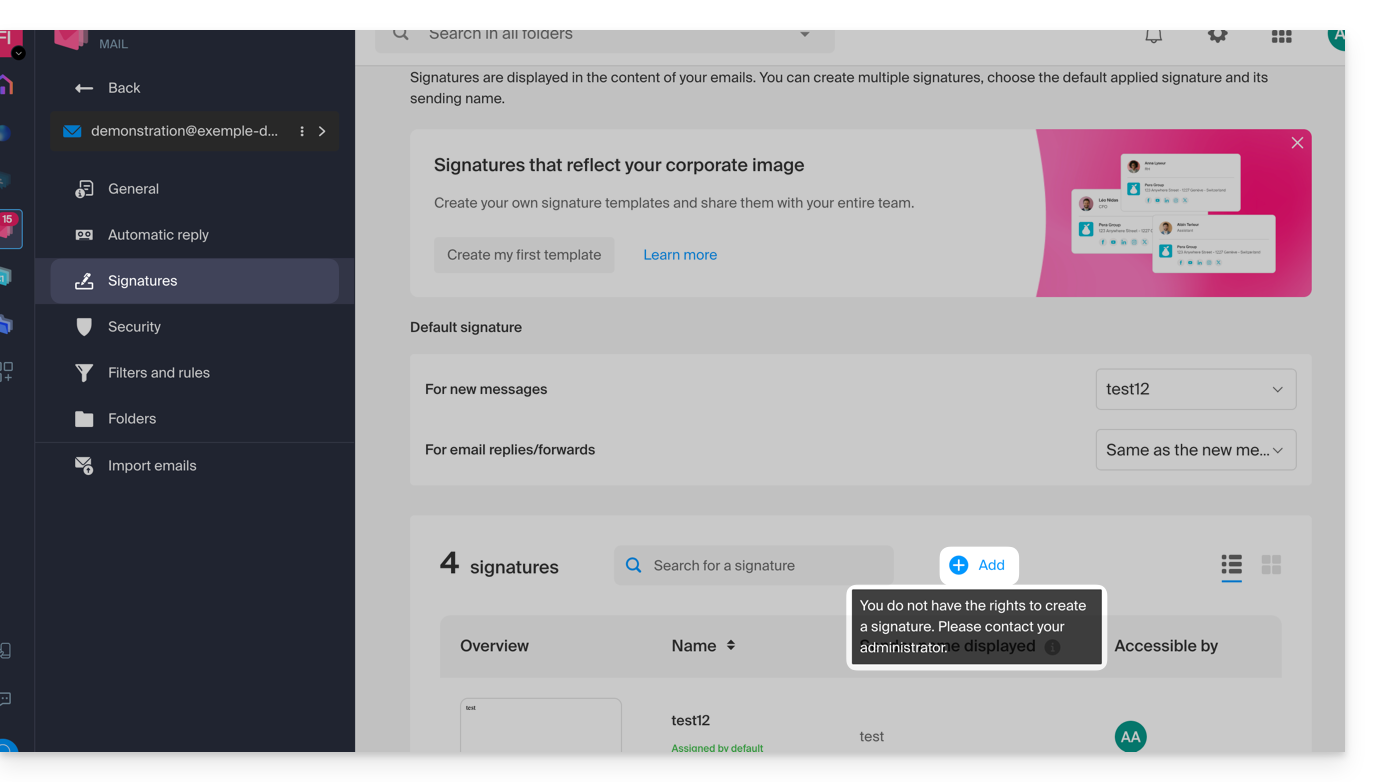
Configuration globale
Définir les paramètres par défaut
Pour définir les droits par défaut qui seront automatiquement sélectionnés lorsque la “configuration globale” sera appliquée par l'administrateur:
- Cliquez ici afin d'accéder à la gestion de votre produit sur le Manager Infomaniak (besoin d'aide ?).
- Cliquez directement sur le nom attribué au produit concerné.
- Cliquez sur Configuration globale dans le menu latéral gauche:
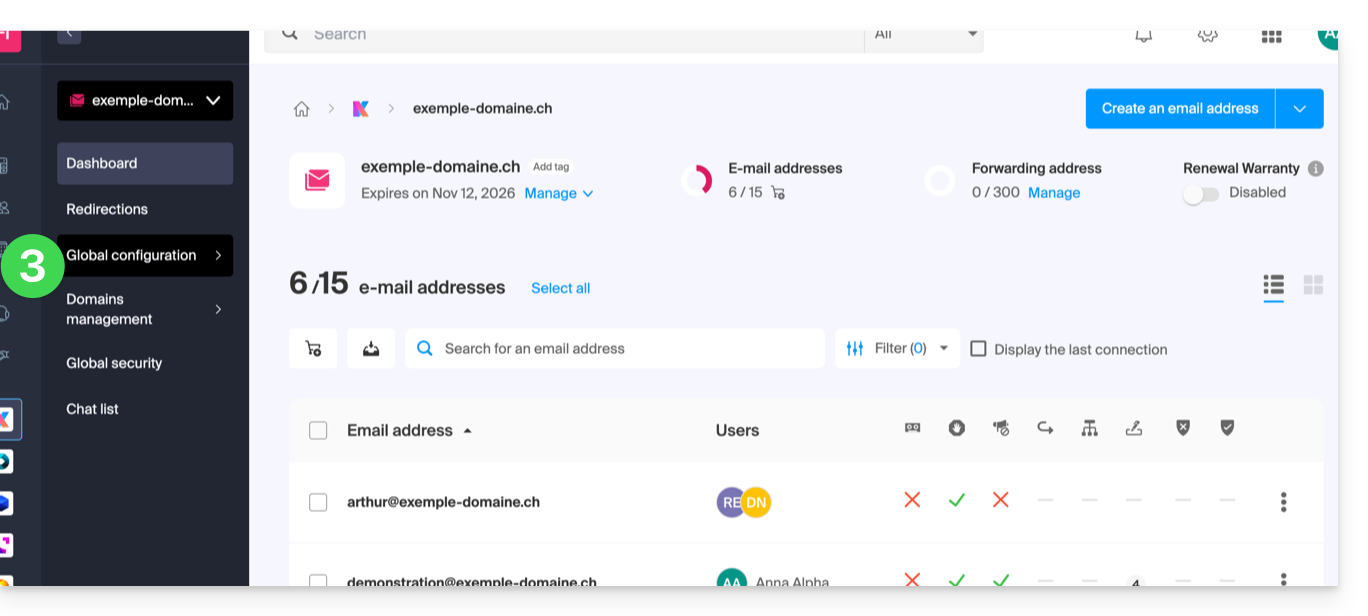
- Cliquez ensuite sur Filtres et permissions.
- En bas, activez ou désactivez les droits à accorder lors des futures créations d'adresses mail:
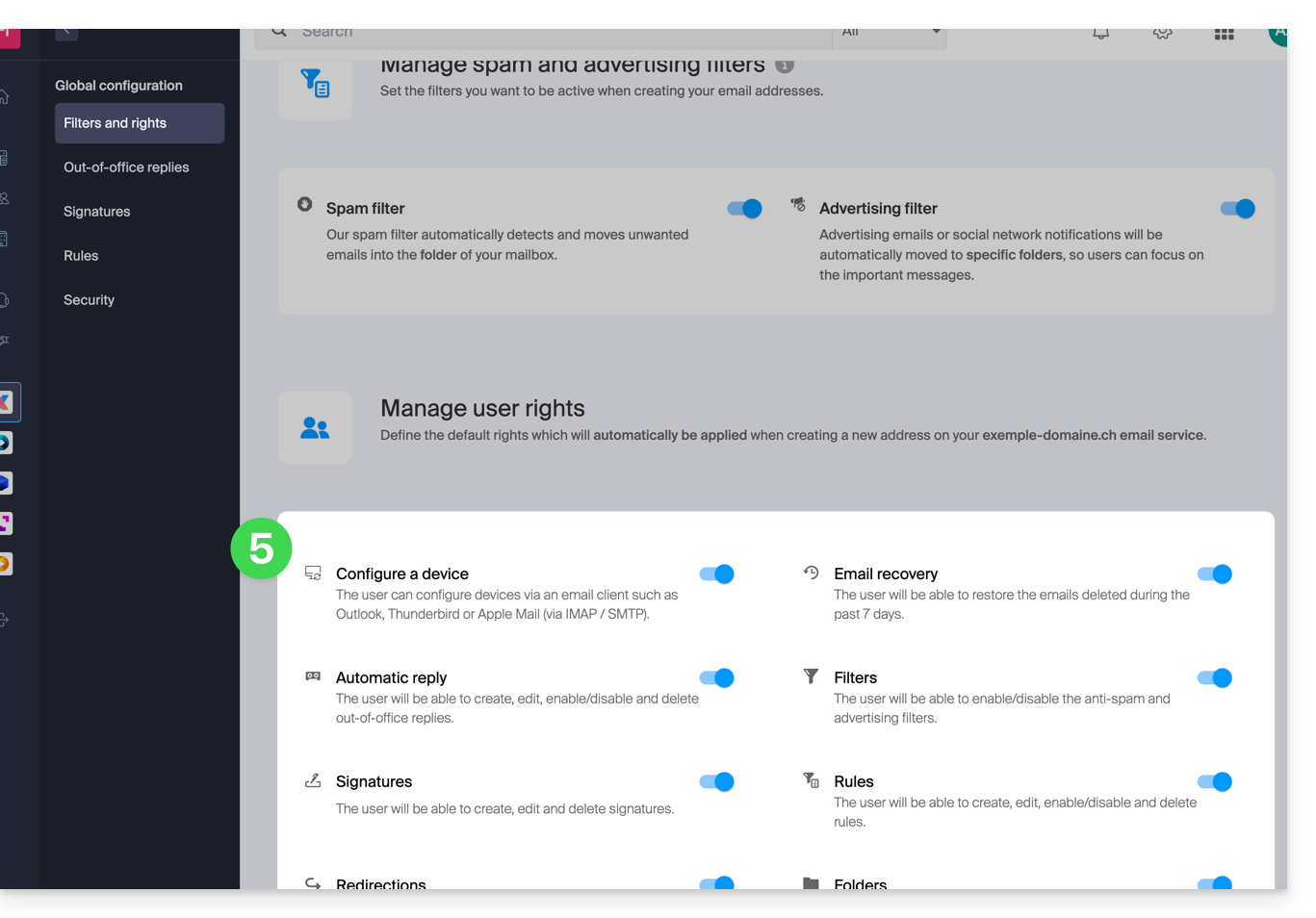
Configuration globale lors d'une création d'adresse mail
Si une nouvelle adresse mail est créée pour un ou plusieurs utilisateurs tiers, les permissions définies dans la Configuration globale sont automatiquement pré-sélectionnées durant l'étape de l'assistant: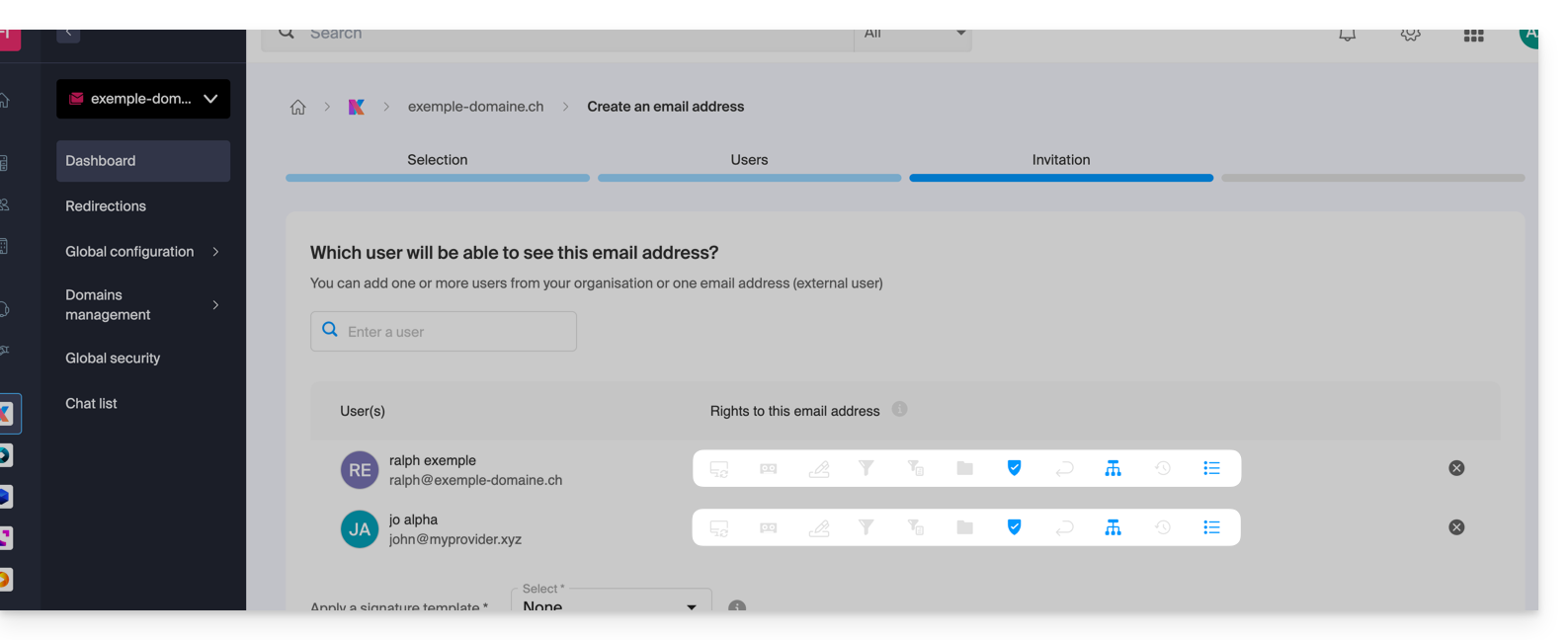
Il est bien entendu possible de modifier au cas par cas les différentes permissions des différents utilisateurs.
Appliquer la configuration globale aux adresses existantes
Pour appliquer cette configuration globale aux adresses mail existantes d'un Service Mail (qui s'appliquera alors à tous les utilisateurs concernés, listés dans la colonne Utilisateurs):
- Cliquez ici afin d'accéder à la gestion de votre produit sur le Manager Infomaniak (besoin d'aide ?).
- Cliquez directement sur le nom attribué au produit concerné.
- Sélectionnez les adresses mail concernées en cochant les cases à gauche de la ligne.
- Cliquez sur Appliquer la configuration globale en bas de l'écran (en cliquant d'abord sur le menu d'action ⋮ si nécessaire):
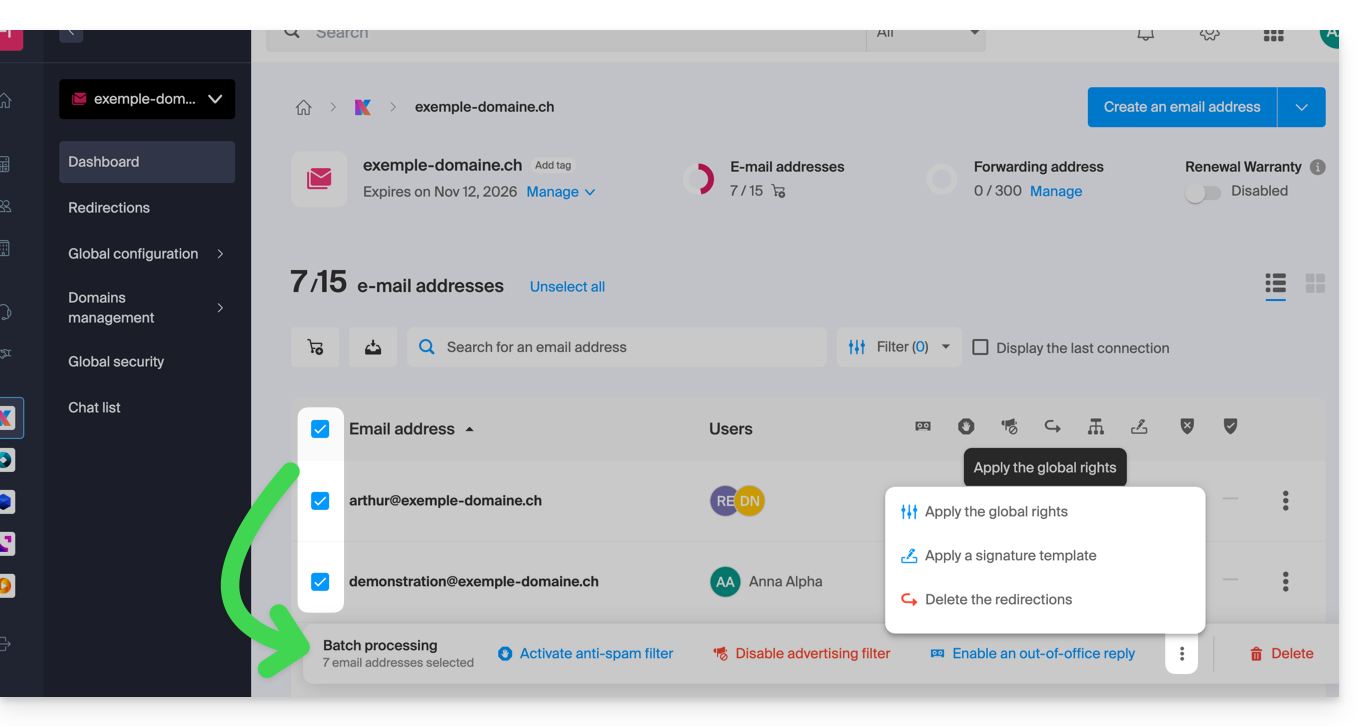
Appliquer la configuration globale lors de la gestion des permissions octroyées à un utilisateur
Pour appliquer cette configuration globale lorsque vous éditez les droits d'un utilisateur sur une adresse mail (prenez connaissance du chapitre “Gérer les permissions octroyées à un utilisateur” en haut de ce guide), cliquez sur le bouton dédié à cet usage: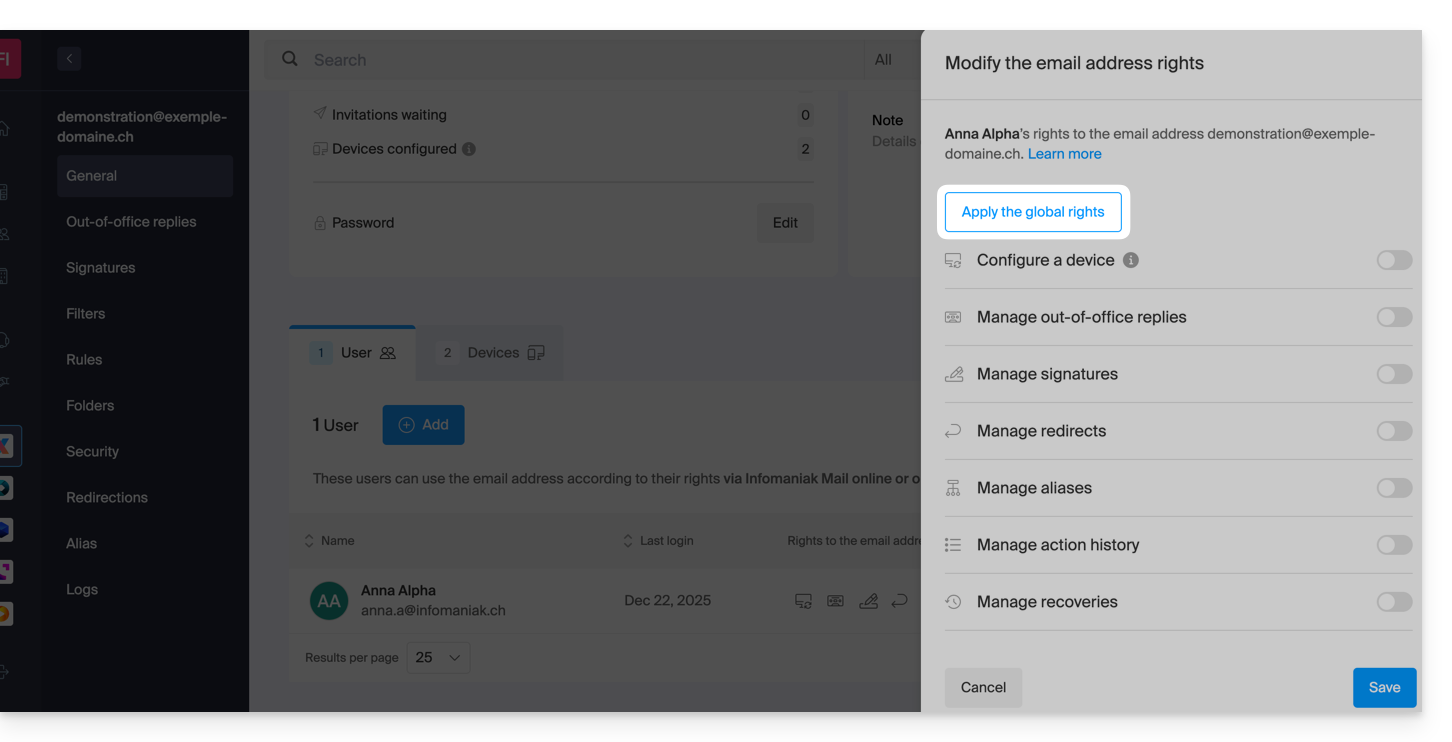
Ce guide explique comment annuler l'envoi d'un e-mail depuis à l'app Web Mail Infomaniak (service en ligne ksuite.infomaniak.com/mail).
Préambule
- Par défaut, vous disposez de 15 secondes pour annuler l'envoi d'un e-mail.
- En cas de besoin, il est possible de désactiver cette fonctionnalité ou d'augmenter le délai d'envoi jusqu'à 30 secondes.
- Cette fonctionnalité s'applique sur l'ensemble des adresses mail présentes dans votre interface Mail.
Configurer le délai d'annulation
Pour cela:
- Cliquez ici afin d'accéder à l'app Web Mail Infomaniak (service en ligne ksuite.infomaniak.com/mail).
- Cliquez sur l'icône Paramètres en haut à droite de l'interface.
- Cliquez sur Envoi dans le menu latéral secondaire.
- Réglez le délai d'annulation (0, 10, 15, 20, 25, 30 secondes) des envois selon vos préférences:
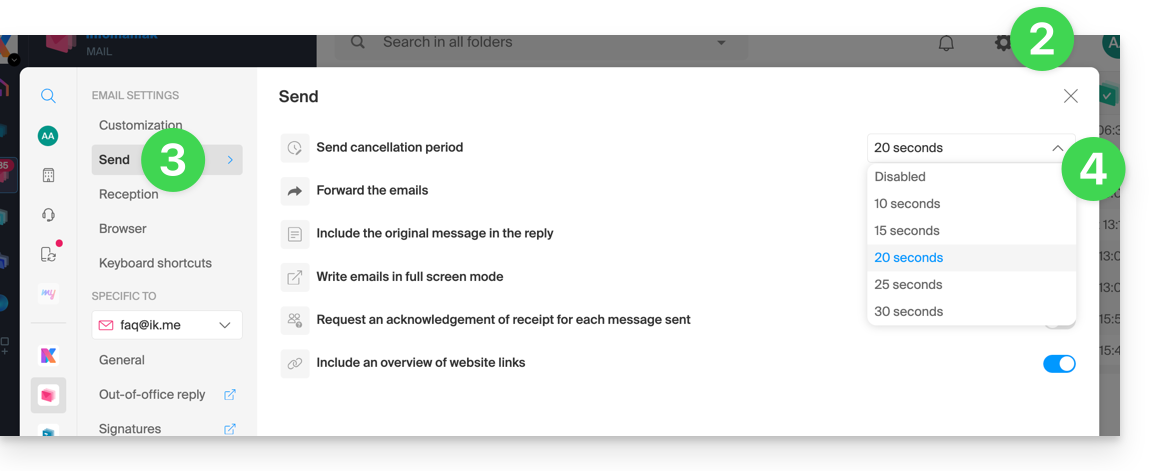
Annuler l'envoi en cours
Lorsque vous cliquerez sur le bouton d'envoi de votre message rédigé dans Mail, vous pourrez annuler votre envoi pendant le temps imparti depuis la notification d'envoi qui s'affiche au centre en bas de votre écran, en cliquant sur le bouton ANNULER: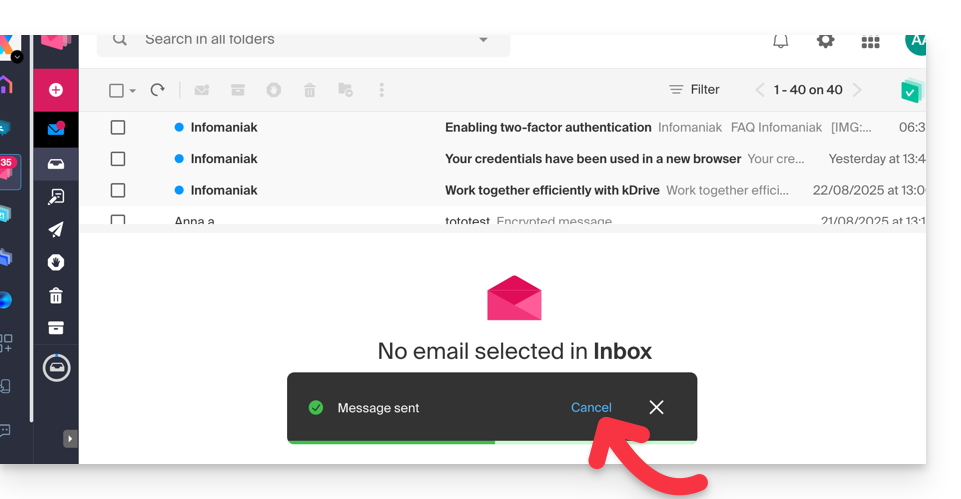
Le message en cours d'envoi retournera au stade de message en cours de rédaction et vous pourrez relancer l'envoi si nécessaire ou supprimer le brouillon.
Ce guide explique comment transférer automatiquement les nouveaux messages d'une adresse mail existante, et gérée auprès d'Infomaniak, vers le compte mail de votre choix même totalement externe à Infomaniak, en conservant (ou non) les messages.
Il est également possible de créer des adresses destinées uniquement à rediriger les e-mails entrants (prenez connaissance de cet autre guide à ce sujet).
Préambule
- Les e-mails détectés par Infomaniak comme étant du spam…
- … SONT REDIRIGÉS lorsque la totalité des adresses de redirection est hébergée par Infomaniak.
- … NE SONT PAS DU TOUT REDIRIGÉS à partir du moment où l'une des adresses de redirection n'est pas hébergée par Infomaniak (et même si toutes les autres adresses de redirection le sont).
- Les e-mails non considérés comme spam SONT REDIRIGÉS, y compris vers Gmail mais prenez garde dans ce cas à cette situation particulière.
⚠ Adresses de redirection qu'il est possible d'ajouter par adresse mail :
| kSuite | gratuit | 1 |
| Standard | 100 | |
| Business | 100 | |
| Enterprise | 100 | |
| my kSuite | 0 | |
| my kSuite+ | 100 | |
| Service Mail | Starter 1 adresse max. | 1 |
| Premium 5 adresses min. | 100 |
Ajouter une redirection depuis l'app Web Mail Infomaniak
Prérequis
- Avoir la permission de gérer les redirections: si vous aviez été invité sur l'app Web Mail Infomaniak (service en ligne ksuite.infomaniak.com/mail) afin de gérer votre adresse, il est possible que le gestionnaire du Service Mail vous ait retiré ce droit depuis son compte admin.
Afin d'accéder à votre messagerie Infomaniak :
- Cliquez ici afin d'accéder à l'app Web Mail Infomaniak (service en ligne ksuite.infomaniak.com/mail).
- Cliquez sur l'icône Paramètres en haut à droite de l'interface.
- Vérifiez ou sélectionnez l'adresse mail concernée dans le menu déroulant du menu latéral gauche.
- Cliquez sur Redirections:
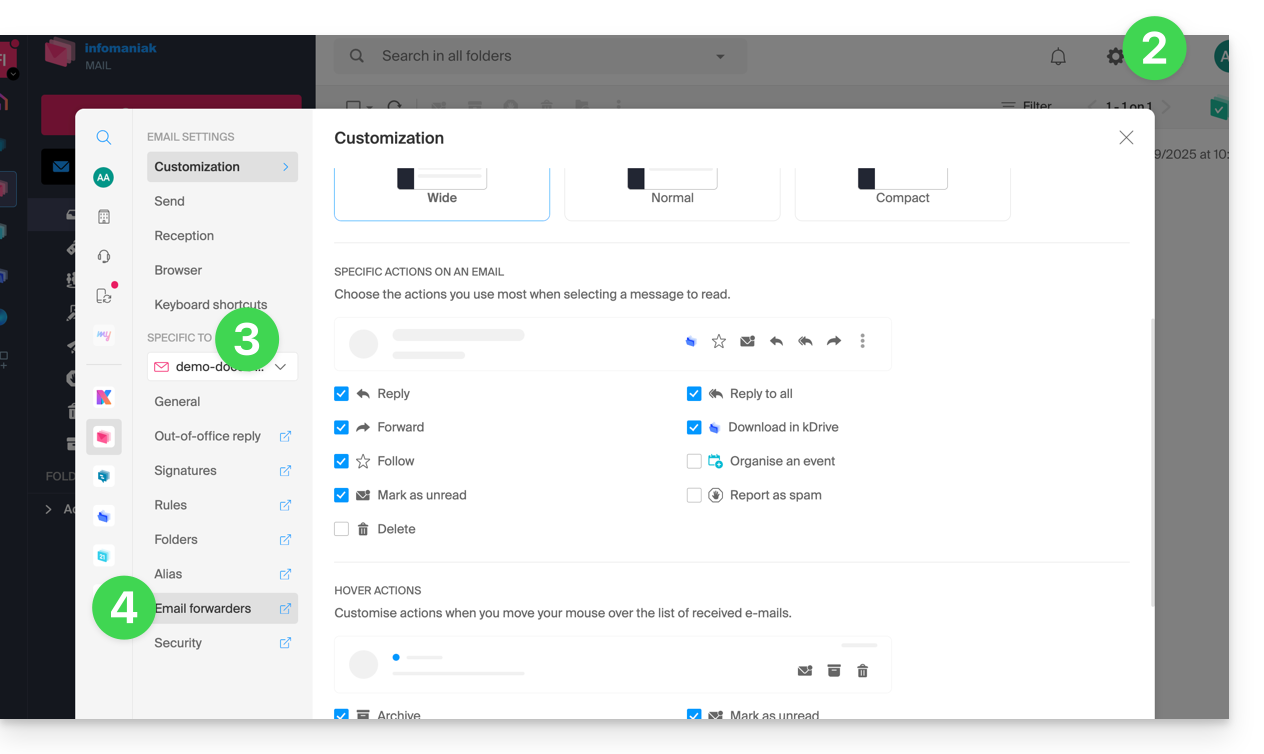
- Cliquez sur le bouton bleu Ajouter une redirection.
- Entrez une adresse mail de destination par ligne.
- Cliquez sur Ajouter.
Ajouter une redirection depuis un Service Mail
Afin d'accéder au Service Mail :
- Cliquez ici afin d'accéder à la gestion de votre produit sur le Manager Infomaniak (besoin d'aide ?).
- Cliquez directement sur le nom attribué au produit concerné.
- Cliquez sur l'adresse mail concernée dans le tableau qui s'affiche.
- Cliquez sur l'onglet Redirection ou depuis le menu latéral gauche.
- Cliquez sur le bouton bleu Ajouter une redirection:
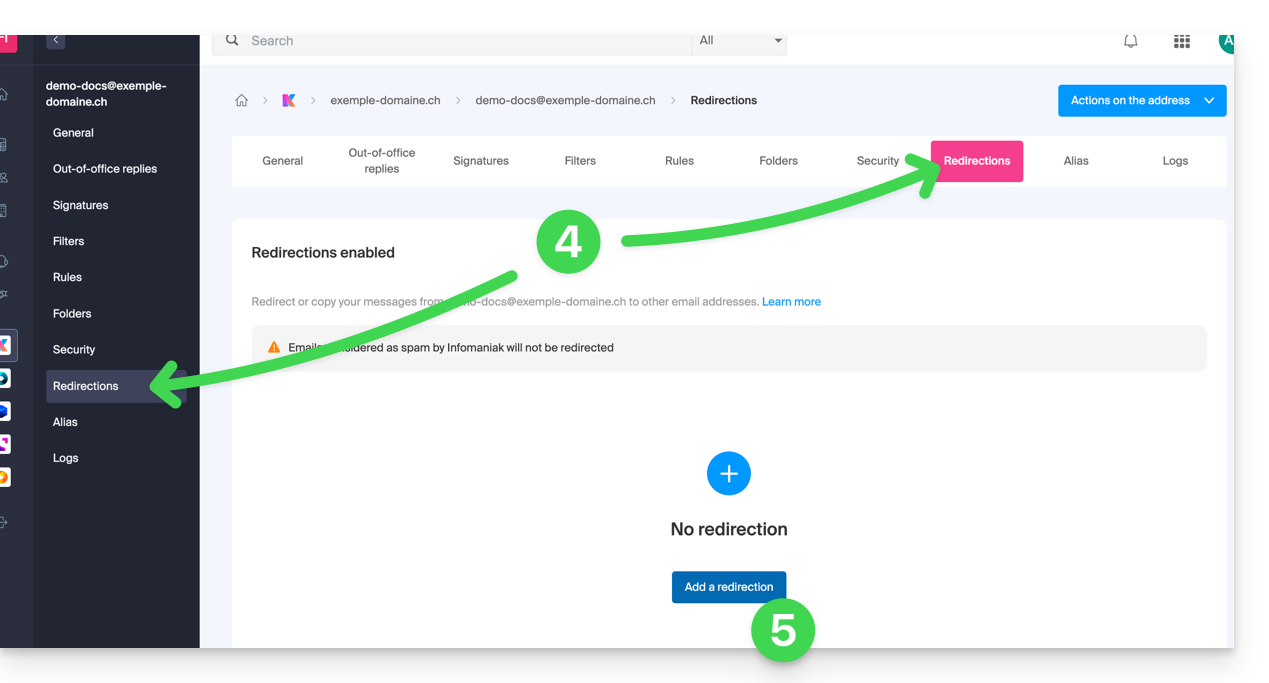
- Entrez une adresse mail de destination.
- Cliquez sur le bouton bleu + pour ajouter d'autres adresses mail.
- Cliquez sur Confirmer pour terminer l'ajout.
- Cliquez sur le bouton à bascule (toggle switch) afin de Conserver ou non une copie des e-mails sur l'adresse mail après redirection.
Copie ou déplacement?
Une fois qu'une adresse mail de redirection est ajoutée, il est possible de cocher la case pour effacer les e-mails du serveur après renvoi, la déviation devient alors un déplacement et non plus une copie.
Supprimer les redirections e-mail
Vous ne pouvez pas appliquer la prestation de redirection sur plusieurs adresses mail d'un domaine en une seule opération. Toutefois l'inverse est possible et vous pourrez donc sélectionner l'ensemble des adresses d'un Service Mail et supprimer leur éventuelle redirection.
Ce guide explique comment transférer vers Infomaniak une adresse mail Gmail hébergée par Google. Prenez connaissance de cet autre guide si vous recherchez des informations sur l'importation d'adresses de domaines personnalisés.
Préambule
- L’opération n’affecte ni les données déjà présentes sur l’adresse de destination, ni celles de l’adresse source.
- Les éventuels doublons sont gérés: un contenu identique ne sera copié qu'une seule fois.
- En cas de besoin, des partenaires locaux et référencés par Infomaniak peuvent s'occuper de ces démarches: lancez un appel d'offres gratuit ; ils s'occupent de tout, vous libérant des détails techniques.
Transférer des e-mails de Gmail à Infomaniak
Prérequis
- Posséder un Service Mail sur votre Manager Infomaniak.
- Disposer d'un quota d'adresses libres à disposition ou l'ajuster au préalable si nécessaire.
- S'assurer que la messagerie est correctement sécurisée
a. Recréer la ou les adresses mail sur Infomaniak
Si vous avez de nombreuses (10+) adresses mail à créer, suivez cette procédure de création en masse.
Accédez au Service Mail Infomaniak et créez les adresses mail :
- Cliquez ici afin d'accéder à la gestion de votre produit sur le Manager Infomaniak (besoin d'aide ?).
- Cliquez directement sur le nom attribué au produit concerné.
- Cliquez le bouton bleu Créer une adresse mail en haut à droite.
- Entrez l'adresse (ce qui vient avant l'arobase @) par exemple contact ou michelle.
- Cliquez le bouton bleu Continuer.
- Sélectionnez Je consulterai seul l'adresse mail.
- Cliquez le bouton bleu Continuer.
- Entrer un mot de passe.
- Cliquez le bouton bleu Continuer.
- Cliquez le bouton bleu Terminer.
- Recommencez au point 3 ci-dessus afin de recréer toutes les adresses mail à l'identique.
b. Importer le contenu mail de Gmail vers Infomaniak
Accéder au Service Mail Infomaniak et importer vos e-mails :
- Cliquez ici afin d'accéder à la gestion de votre produit sur le Manager Infomaniak (besoin d'aide ?).
- Cliquez directement sur le nom attribué au produit concerné.
- Cliquez sur le chevron dans la partie droite du bouton bleu Créer une adresse mail.
- Cliquez sur Importer des e-mails (lien direct).
- Cliquez sur Importer mes e-mails dans une seule adresse mail.
- Entrez l'adresse mail existante chez Google.
- En spécifiant que votre précédente adresse est une adresse @gmail.com, l'assistant va vous proposer de vous connecter à votre compte Gmail.
- Cliquez sur le bouton "Se connecter avec Google" qui est apparu.
- Vérifiez bien que vous vous connectez au compte Gmail concerné par la copie des e-mails.
- Confirmez que vous autorisez l'outil Infomaniak à se connecter à votre compte (procédure automatique).
- Une fois le popup validé, vous pourrez choisir sur quelle adresse Infomaniak importer vos e-mails Gmail (si nécessaire prenez connaissance de cet autre guide à partir du point 7).
Labels et volume de données
L'espace de stockage affiché chez Infomaniak peut ne pas correspondre à celui indiqué dans Gmail, notamment en raison de la gestion différente des labels / étiquettes.
En effet, ceux-ci, présents dans Gmail, seront convertis en dossiers sur les serveurs Infomaniak (même principe que lors d'une relève du courrier avec un logiciel/client de messagerie IMAP comme Thunderbird):
Par conséquent, un e-mail étiqueté dans plusieurs dossiers Gmail peut être comptabilisé plusieurs fois lors de la migration, ce qui explique pourquoi un compte affichant par exemple 6 Go dans Gmail peut occuper 18 Go une fois transféré sur les serveurs Infomaniak.
Soyez patient lors de l'importation d'un gros volume de mails ; les imports Gmail et Microsoft sont volontairement ralentis (exemple: bande passante de 1 Go/jour pour Google) afin d'éviter des rejets de leur part.
Ajuster les paramètres des applications
Dès que vous ferez le nécessaire pour que le nom de domaine associé à votre messagerie fonctionne avec Infomaniak, modifiez les paramètres des logiciels/clients de messagerie que vous utilisez pour que ces derniers se connectent correctement aux serveurs Infomaniak: suivez l'assistant de configuration.
Ce guide explique comment modifier le nom et prénom qu'Infomaniak affiche lorsque vous êtes connecté dans votre compte Infomaniak (= compte utilisateur) au sein d'une Organisation dans le Manager, ainsi que l'avatar de votre compte.
Modifier les coordonnées du compte Infomaniak
Pour éditer vos détails personnels:
- Cliquez ici (ou sur la pastille avec vos initiales / avatar en haut à droite du Manager Infomaniak) afin de "Gérer mon compte":

- Cliquez sur Mon profil dans le menu latéral gauche.
- Modifiez votre nom et prénom sur la partie droite.
- Vous pouvez également spécifier votre date de naissance.
- Vous pouvez ajouter une photo de profil à votre compte Infomaniak qui s'affichera en lieu et place de vos initiales ; il est recommandé d'importer une image de minimum 210 pixels de côté:
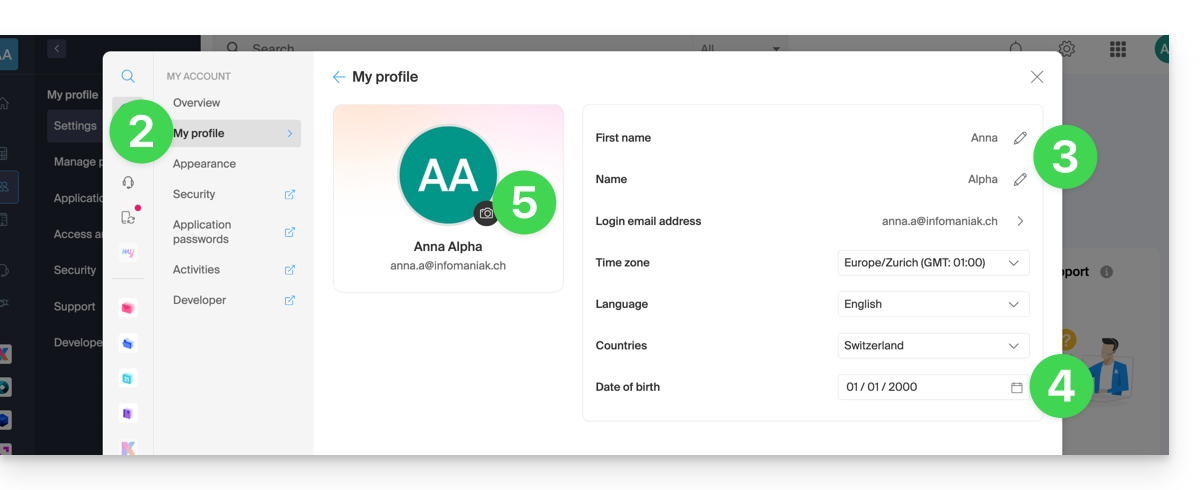
En savoir plus
- Modifier l'e-mail servant comme identifiant de connexion à la plateforme
- Modifier les coordonnées téléphoniques
Ce guide explique comment afficher les dossiers de votre boîte mail Infomaniak avec un logiciel/client de messagerie, grâce au protocole IMAP.
Préambule
- Les différents dossiers génériques sont créés par Mail Infomaniak lors de la toute première connexion à l'interface.
- Il se peut donc que certains logiciels/clients de messagerie IMAP ne montrent pas de dossier si aucune connexion n'a été faite au préalable sur Mail.
- Et s'ils sont bien présents dans Mail, il se peut malgré tout que certains dossiers n'apparaissent pas sur votre logiciel/client de messagerie configuré en IMAP.
Forcer la synchronisation des dossiers IMAP…
… sur Microsoft Outlook
Il peut arriver dans certain cas, après avoir configuré une adresse Infomaniak dans le logiciel/client de messagerie Outlook que certains dossiers n'apparaissent pas. Il est nécessaire dans ce cas de vérifier la synchronisation avec les dossiers à abonnement dans Outlook:
- Démarrez le logiciel Outlook sur votre ordinateur.
- Sous votre adresse mail Infomaniak, sans la sélectionner d'abord, faites un clic droit sur le dossier boîte de réception.
- Sélectionnez Dossiers Imap dans le menu qui apparait:
- Si l'élément Dossiers IMAP n'est pas présent, désélectionnez l'adresse au préalable.
- Si l'élément Dossiers IMAP n'est pas présent, désélectionnez l'adresse au préalable.
- Désactivez l'option
Lors de l'affichage de la hiérarchie dans Outlook, afficher seulement les dossiers qui font l'objet d'un abonnementen décochant la case: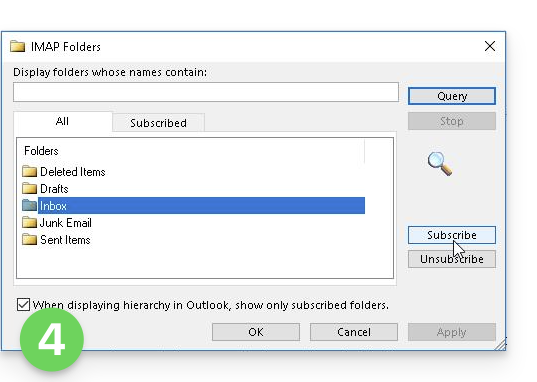
- Cliquez sur Appliquer.
Le menu peut avec certaines versions se trouver ici: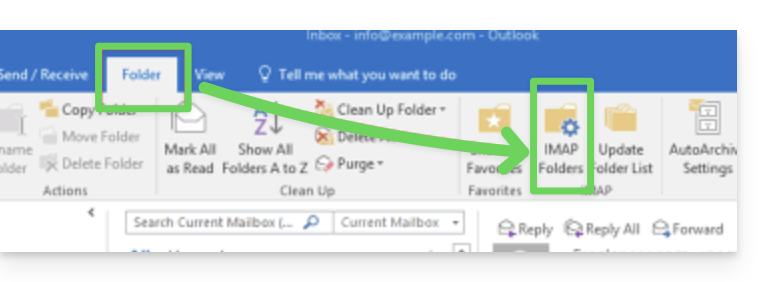
ou ici: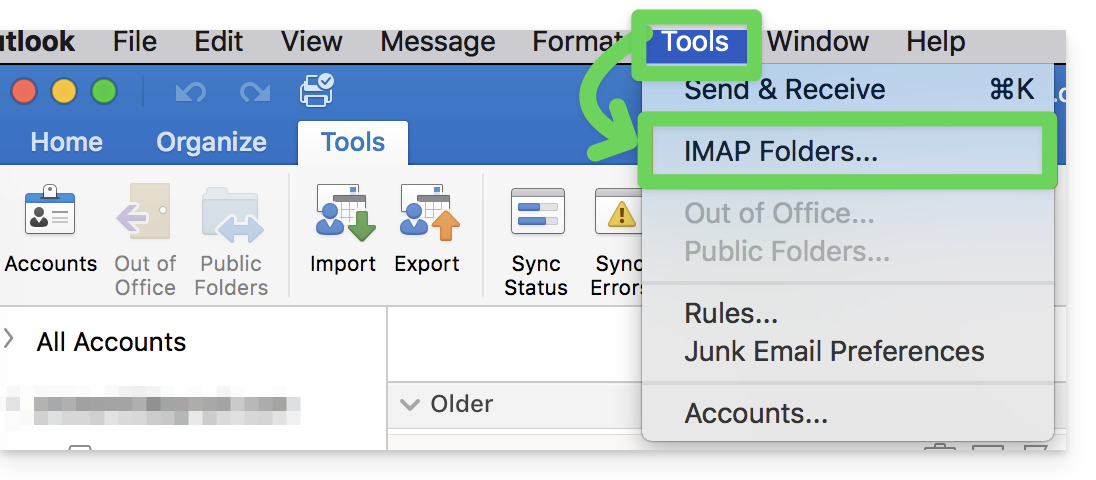
…sur Thunderbird
Il peut arriver dans certain cas, après avoir configuré une adresse Infomaniak dans le logiciel/client de messagerie Thunderbird que certains dossiers n'apparaissent pas. Il est nécessaire dans ce cas de cocher manuellement ces dossiers depuis le menu abonnement de Thunderbird:
- Démarrez le logiciel Thunderbird sur votre ordinateur.
- Faites un clic droit sur l'adresse Infomaniak concernée.
- Sélectionnez le menu S'abonner:
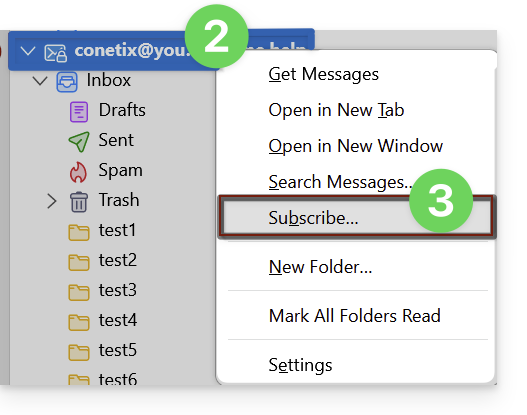
- Cochez les dossiers manquants.
- Cliquez sur Ok pour valider la sélection.
… ailleurs
Dans votre logiciel/client de messagerie habituel, trouvez l'appellation "dossiers IMAP" et/ou "s'abonner", "abonnement IMAP" etc.
Modifier les dossiers synchronisés
Prenez connaissance de cet autre guide pour modifier l'emplacement de certains dossiers génériques.
Ce guide explique comment partager un message reçu par mail sur les apps Mail d'Infomaniak à l'aide d'un lien spécifique.
⚠ Disponible avec :
| kSuite | gratuit |
| Standard | |
| Business | |
| Enterprise | |
| my kSuite+ | |
| Service Mail | Starter 1 adresse max. |
| Premium 5 adresses min. |
Préambule
- Il est possible de partager n'importe quel e-mail peu importe son emplacement (messages envoyés, archivés, etc.).
- Le lien de partage est valable 30 jours.
- Les pièces jointes seront visibles.
- Il n'est pas nécessaire d'avoir un compte Infomaniak pour consulter le message.
- Revenir sur le même message pour en copier le lien de partage à nouveau génère un lien différent, valable 30 jours.
- Attention: il n'est pas possible de révoquer un lien de partage.
Partager le contenu d'un message…
… depuis l'app Web Mail Infomaniak
Pour obtenir le lien de partage d'un e-mail depuis l'interface Mail Infomaniak:
- Cliquez ici afin d'accéder à l'app Web Mail Infomaniak (service en ligne ksuite.infomaniak.com/mail).
- Ouvrez le message à partager et cliquez sur le menu d'action ⋮ à droite.
- Depuis le menu qui apparaît, sélectionnez Copier le lien de partage:

- Le lien est copié dans votre presse-papiers ; vous pouvez consulter l'URL pour prévisualiser le partage et transmettre l'URL.
… depuis l'app mobile Infomaniak Mail
Pour cela:
- Ouvrez l'e-mail en question sur l'app mobile Infomaniak Mail (application pour smartphone ou tablette iOS / Android).
- Cliquez sur le menu d'action ⋮ situé en haut à droite de l'e-mail affiché.
- Choisissez Partager l'e-mail pour envoyer le lien spécifique à cet e-mail par les moyens proposés par votre appareil (SMS, Quick Share, etc.).
Ce guide détaille les règles à respecter pour envoyer des e-mails depuis Infomaniak à plusieurs destinataires sans que cela ne soit considéré comme de l'envoi de Spam.
Préambule
- Infomaniak est un hébergeur suisse régi par des lois suisses, lois fédérales (et des conditions générales d'utilisation) qui stipulent qu'avant d'être ajoutés à une liste d'envoi d'e-mails, les destinataires potentiels doivent avoir donné leur consentement.
Obtenir le consentement du destinataire
Pour que l'inscription d'un utilisateur à une newsletter soit considérée comme volontaire, ce dernier doit:
- Avoir inscrit son adresse mail dans un formulaire dédié à un sujet précis.
- Avoir cliqué sur un lien de validation automatiquement envoyé après l'inscription (point 1) ; cette inscription doit uniquement concerner le sujet précisé au moment de l'inscription.
- Être enregistré par le système de Newsletter avec son adresse IP et la date.
Ceci est appelé une inscription par double opt-in.
Le terme "double opt-in" fait référence à un processus d'inscription dans lequel un utilisateur prend deux mesures distinctes pour confirmer son intention de recevoir des communications, généralement des newsletters ou des e-mails marketing.
Le possesseur d'une adresse mail peut à tout moment signaler n'importe quel message reçu comme étant du spam. Récolter les inscriptions des abonnés par double opt-in est donc la seule manière de se prémunir contre une éventuelle plainte pour spam.
Que faire en cas de plainte pour spam ?
En tant que fournisseur de messagerie, Infomaniak doit démontrer sa coopération dans la lutte contre le spam et s'assurer que l'ensemble de ses clients ne soient pas bloqués/blacklistés par les fournisseurs de messagerie des éventuels plaignants.
En cas de plainte pour spam, Infomaniak peut donc suspendre temporairement les envois et demander à l'expéditeur du message la preuve d'inscription de la personne plaignante ; le cas échéant, la plainte deviendra caduque.
En revanche, la plainte sera justifiée si aucune preuve d'inscription n'est fournie et Infomaniak pourra être contrainte de prendre des mesures: suspension de l'adresse mail, du nom de domaine ou résiliation du contrat en cas de récidive.
Comment être en règle ?
Si vous souhaitez effectuer des campagnes d'e-mailing, assurez-vous d'avoir les informations du point 3 ci-dessus (adresse IP et date d'inscription de chaque abonné). Ce processus garantit que l'utilisateur a expressément confirmé son désir de recevoir des communications, renforçant ainsi la légitimité de la liste d'abonnés et réduisant le risque de spam ou d'inscription non autorisée.
Il est donc conseillé de constituer votre liste en insérant un formulaire de contact sur votre site Web qui s'assurera de collecter les adresses mail de vos abonnés via double opt-in.
Un lien de désabonnement doit également être visible et figurer au bas de chacune de vos newsletters.
Ce guide pour l'app Web Mail Infomaniak (service en ligne ksuite.infomaniak.com/mail) ou l'app mobile Infomaniak Mail (application pour smartphone ou tablette iOS / Android) explique comment imprimer un e-mail afin d'obtenir une impression papier (ou mieux: PDF) de votre message et non pas de l'interface elle-même.
Imprimer un e-mail…
… depuis l'app Web Mail Infomaniak
Pour cela:
- Cliquez ici afin d'accéder à l'app Web Mail Infomaniak (service en ligne ksuite.infomaniak.com/mail).
- Consultez l'e-mail à imprimer.
- Cliquez soit sur l'icône imprimante dans la barre d'outils supérieure…
- … soit sur le menu d'action ⋮ puis sur Imprimer:

Vous pouvez également, depuis la liste des messages, sélectionner 1 message (l'option d'impression sera désactivée si vous en sélectionnez davantage) et l'imprimer:
- Cliquez la case pour sélectionner un message dans la liste.
- Cliquez sur le menu d'action ⋮ en haut de la liste des messages.
- Cliquez sur l'icône imprimante pour imprimer le message sélectionné:

… depuis l'app mobile Infomaniak Mail
Pour cela:
- Ouvrez l'app mobile Infomaniak Mail (application pour smartphone ou tablette iOS / Android).
- Consultez l'e-mail à imprimer.
- Appuyez sur le menu d'action ⋮ en haut à droite du message.
- Appuyez sur Imprimer:

Ce guide explique comment retirer depuis l'app Web Mail Infomaniak (service en ligne ksuite.infomaniak.com/mail) une adresse mail actuellement consultée par votre compte Infomaniak.
Toute opération (ajout ou enlèvement d'adresse mail) faite depuis l'app Web Mail Infomaniak sera immédiatement reproduite sur l'app mobile Infomaniak Mail (cela n'agit pas sur les logiciels/clients de messagerie type Outlook).
Détacher une adresse mail
Pour retirer une adresse mail actuellement consultée:
- Cliquez ici afin d'accéder à l'app Web Mail Infomaniak (service en ligne ksuite.infomaniak.com/mail).
- Si nécessaire cliquez sur le chevron à droite de l'adresse mail actuellement visible sur l'app Web Mail Infomaniak.
- Cliquez sur le menu d'action ⋮ à droite de l'adresse mail que vous souhaitez délier.
- Cliquez sur Détacher cette adresse mail:
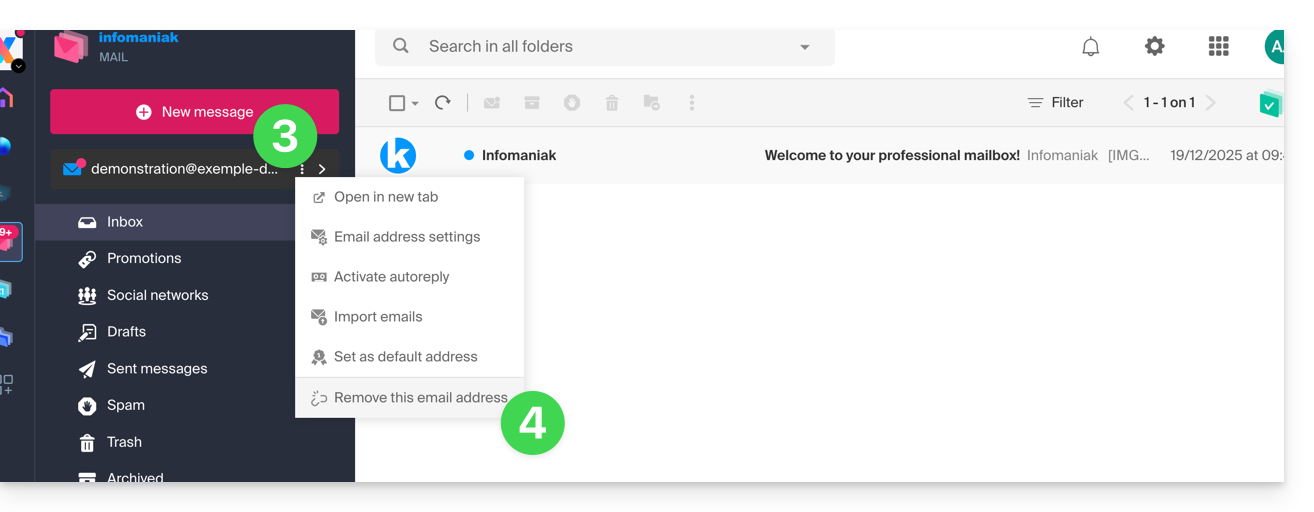
- Cliquez sur le bouton rouge pour confirmer l'enlèvement:
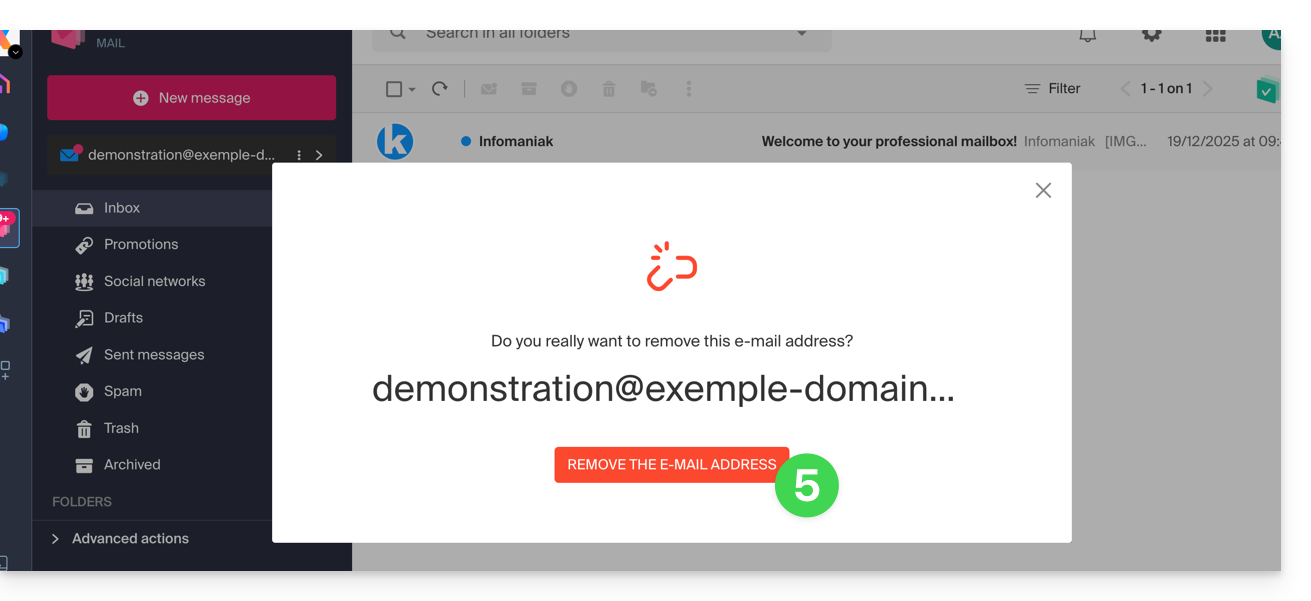
Détacher une adresse en erreur
Pour retirer une adresse mail actuellement rattachée et qui affiche une signe d'avertissement ⚠️ :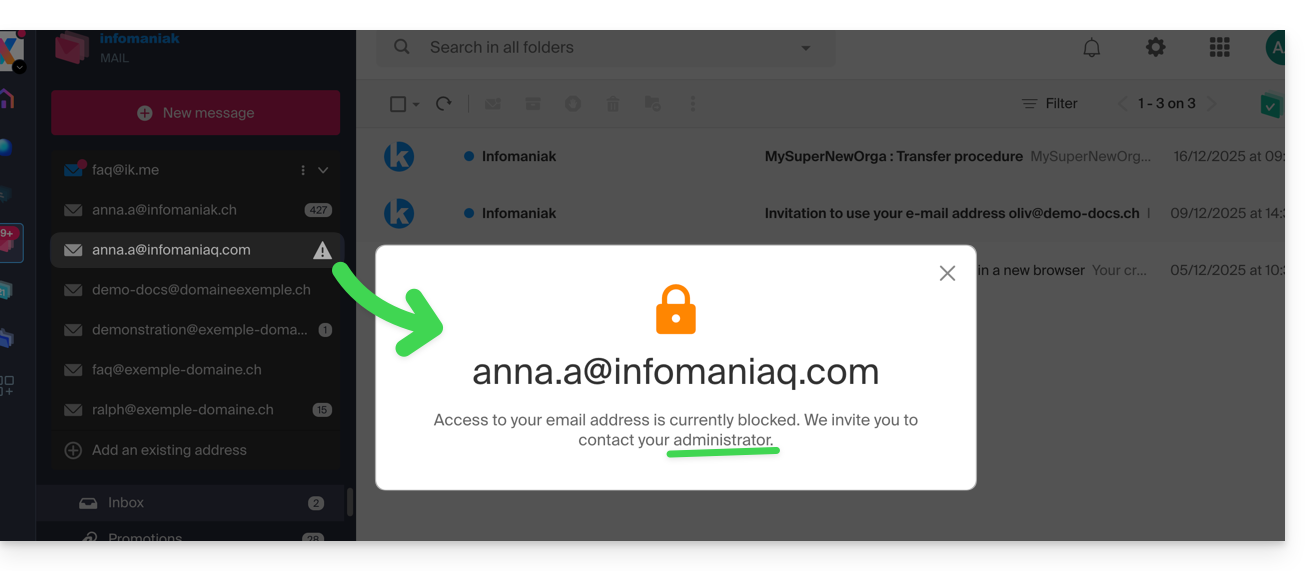
C'est à l'administrateur du Service Mail concerné de faire le nécessaire (soit en supprimant l'accès de l'utilisateur depuis la gestion des utilisateurs de l'adresse mail en question, si nécessaire en débloquant le service au préalable si celui-ci se retrouve bloqué pour une échéance de paiement dépassée, ou autre souci de sécurité):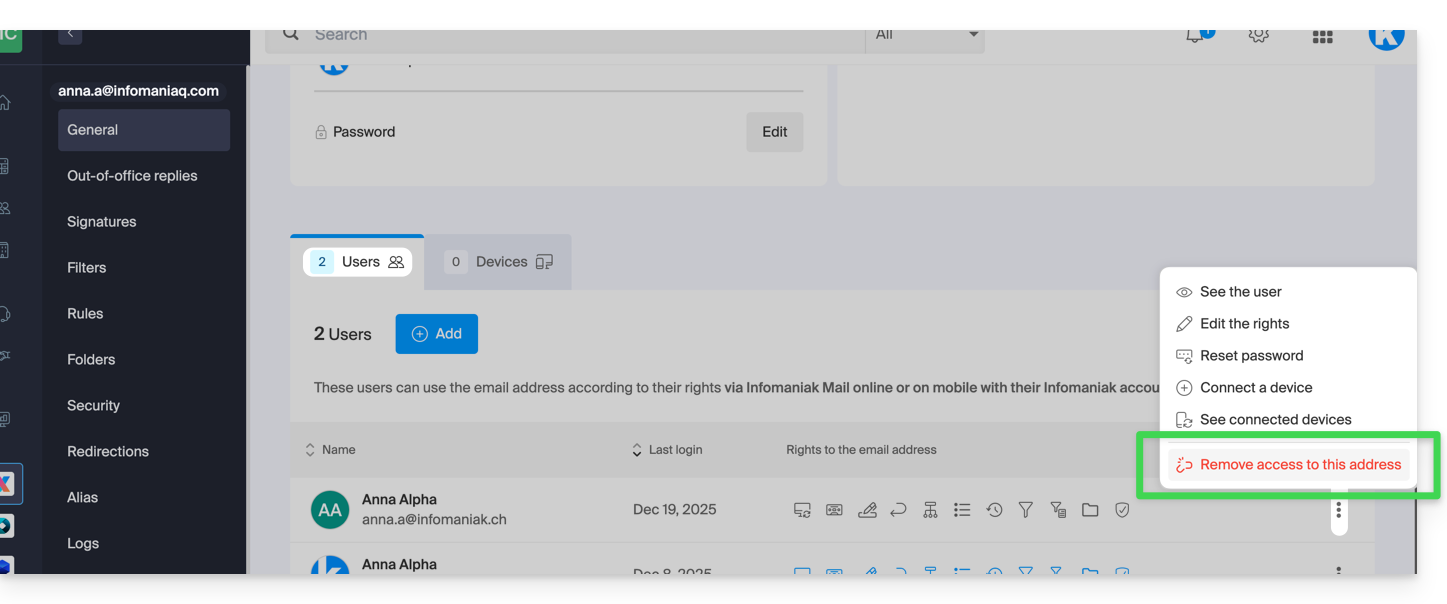
Prenez connaissance de cet autre guide si vous recherchez des informations au sujet de la suppression définitive d'une adresse mail et de son contenu, et de cet autre guide pour lier et consulter une adresse mail supplémentaire.
Ce guide concerne les notifications qu'il est possible de recevoir avec l'app mobile Infomaniak Mail (application pour smartphone ou tablette iOS / Android).
Etre notifié selon l'adresse mail spécifique
L'app mobile Infomaniak Mail permet de gérer plusieurs adresses mail et il vous est possible de ne recevoir des notifications que pour certaines de vos adresses mail et pas d'autres.
Pour vous rendre dans les paramètres des notifications de l'application, prenez connaissance du point C de cet autre guide.
Résoudre un problème…
… sur iOS
Vérifiez dans les paramètres de l'app mobile Infomaniak Mail que les notifications sont bien activées pour l'adresse mail en question: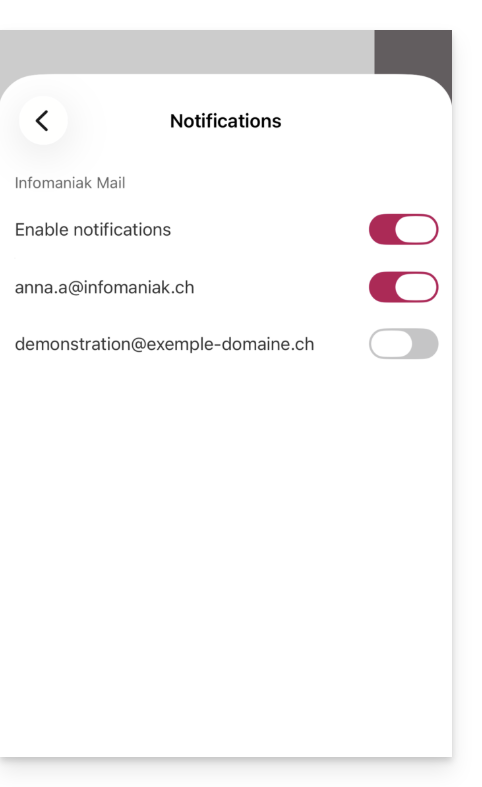
… sur Android
Sur les appareils Android notamment Samsung avec One UI 6.1 et supérieur, l'écran de paramétrage système pour les notifications ne vous permet plus par défaut de spécifier laquelle de vos adresses mail doit provoquer une notification: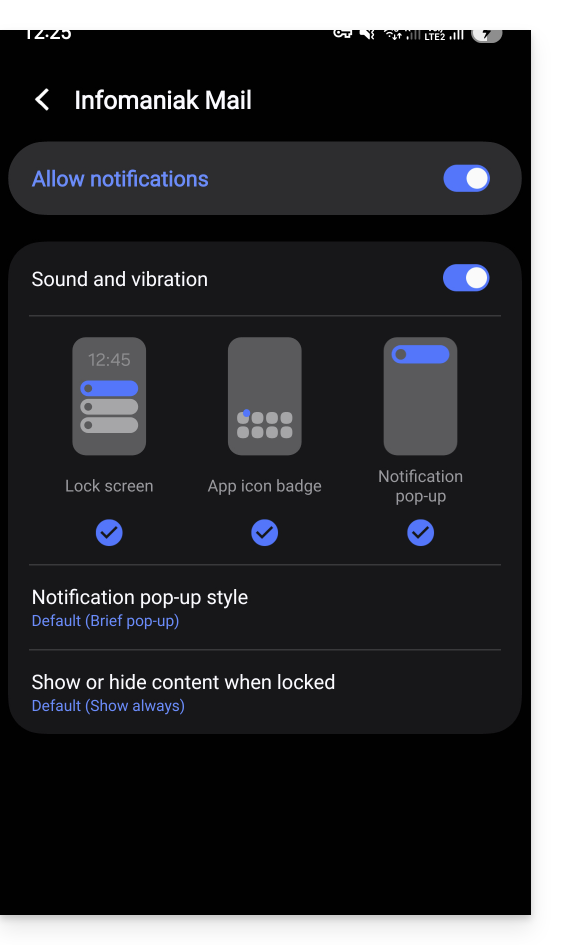
La solution est d'activer, depuis la page principale des notifications Android, en cliquant sur “Paramètres avancés” tout en bas de la fenêtre…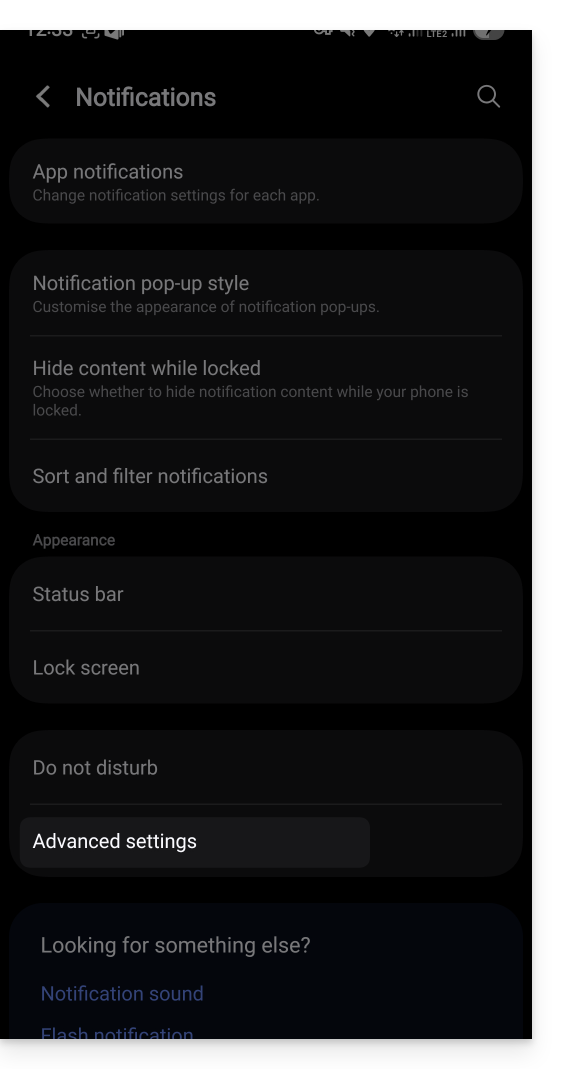
… l'option “Gérer les catégories de notifications pour chaque application” :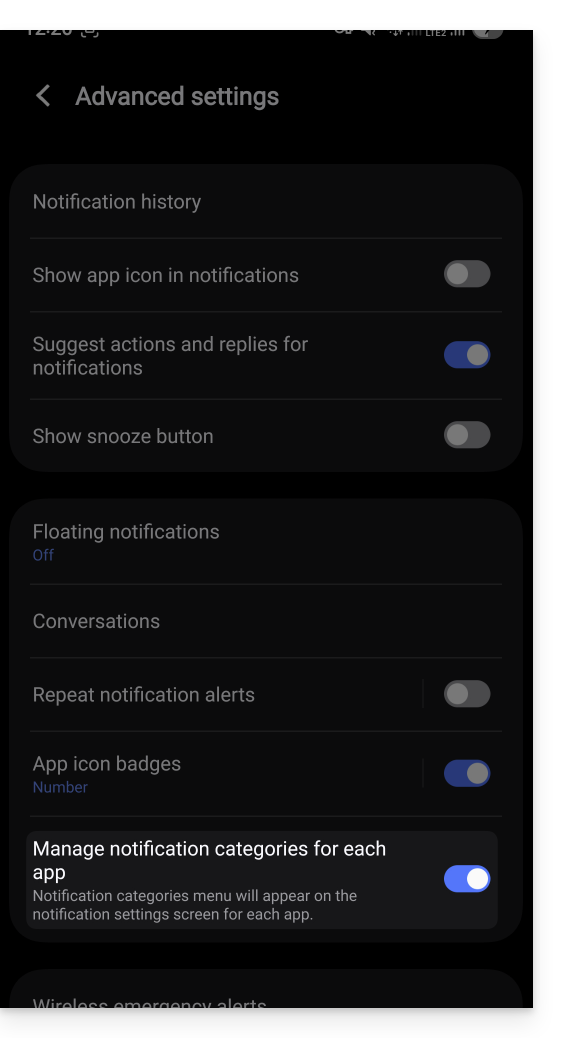
Revenez ensuite sur la page des notifications de l'app Infomaniak et vous pourrez appuyer sur “Catégories de notification”…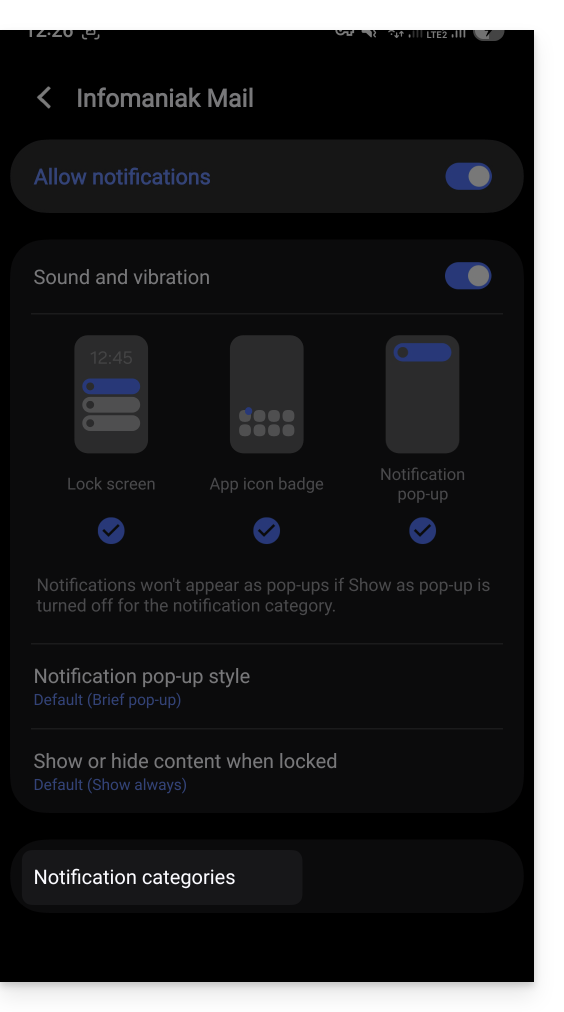
… pour retrouver le choix de notification spécifique par adresse mail: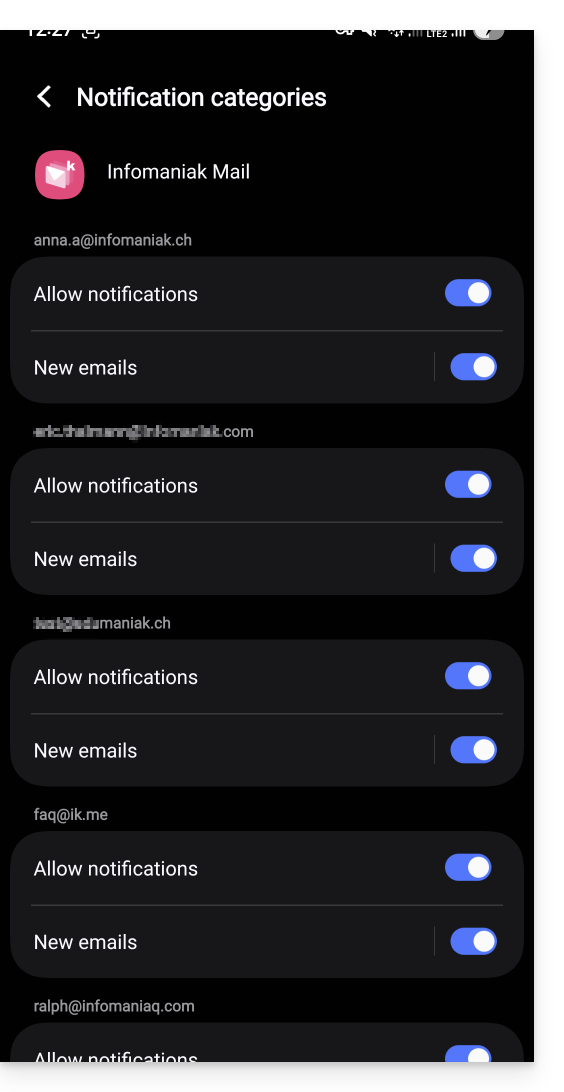
Recevoir toutes les notifications
Si vous avez autorisé les notifications de l'application sur votre appareil mobile, vous recevrez une notification pour chaque nouveau message qui arrive.
Résoudre un problème…
Si vous voyez un nouveau message arriver dans votre boite de réception, mais que celui-ci n'a déclenché aucune notification sur votre appareil, les raisons peuvent être multiples.
- Commencez par ouvrir l'application pour être sûr qu'elle fonctionne, mettez-la à jour si nécessaire.
- Ouvrez une autre application ou éteignez l'écran de l'appareil (si l'application Infomaniak Mail est ouverte, au premier plan, écran allumé, l'appareil peut n'émettre aucune notification).
- Envoyez un nouveau message de test à votre adresse mail pour déclencher une notification.
- Est-ce que le message de test est bien dans la boite de réception ? En effet un message allant dans le spam ou un autre dossier peut n'émettre aucune notification.
… sur Android
- Avez-vous patienté plusieurs dizaines de minutes ? En effet les notifs rapides (type push) nécessitent de passer par un service de Google pour fonctionner mais certains appareils ne passant pas par les services Google (comme Fairphone), les notifications peuvent arriver à intervalle beaucoup plus espacé.
Ce guide concerne le Greylisting, une mesure de protection qui est implémentée sur les serveurs de messagerie Infomaniak.
Fonctionnement du Greylisting
Le greylisting est une technique utilisée par les serveurs de messagerie Infomaniak (entre autres) pour lutter contre le spam. Il repose sur le principe de retarder temporairement la livraison d'un message électronique pour vérifier la légitimité de l'expéditeur. Cette méthode exploite le fait que les serveurs de spam envoient souvent des e-mails sans se conformer aux normes de retransmission des messages.
1. Réception Initiale
Lorsqu'un serveur de messagerie reçoit un e-mail, il note trois éléments :
- l'adresse IP de l'expéditeur
- l'adresse e-mail de l'expéditeur
- l'adresse e-mail du destinataire
2. Refus Temporaire
Le serveur refuse temporairement la livraison de l'e-mail et envoie un message d'erreur temporaire (code 4xx). Cela signifie que le message n'est pas rejeté définitivement, mais que le serveur émetteur doit réessayer de l'envoyer plus tard.
3. Réessai
Les serveurs de messagerie légitimes sont programmés pour réessayer de livrer les messages après un certain délai. Les serveurs de spam, en revanche, ne prennent souvent pas la peine de réessayer.
4. Acceptation
Lors du réessai, si l'e-mails provient du même trio (IP de l'expéditeur, adresse de l'expéditeur, adresse du destinataire) noté précédemment, le message est accepté et livré au destinataire.
Ce guide concerne le paramétrage de l'app mobile Infomaniak Mail (application pour smartphone ou tablette iOS / Android).
La langue de l'application est basée sur la langue de votre appareil sur lequel est installée l'app mobile Infomaniak Mail et non pas sur la langue paramétrée sur votre compte utilisateur.
Accéder aux paramètres de l'application
Pour ouvrir les paramètres de l'app mobile Infomaniak Mail (application pour smartphone ou tablette iOS / Android) sur votre appareil:
- Appuyez en haut à gauche de votre boite de réception:
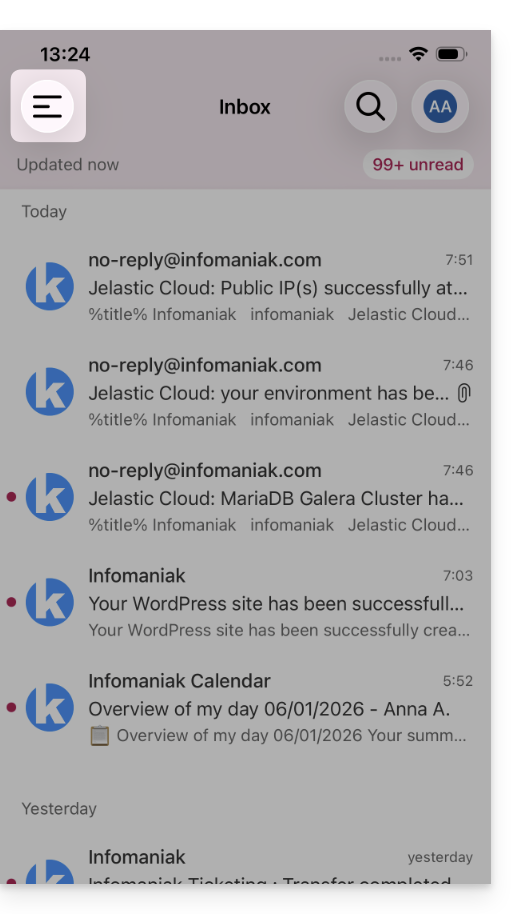
- Cliquez sur l'icône Paramètres en haut à droite du volet qui s'est ouvert:
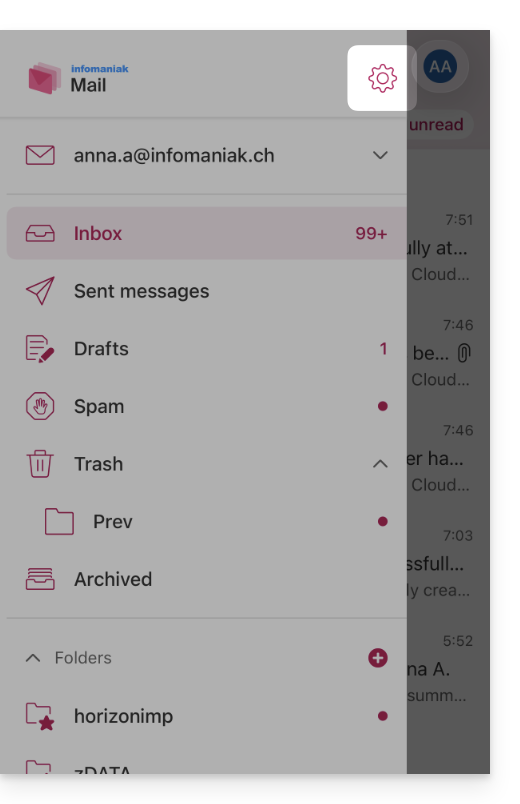
- Vous pouvez gérer les réglages depuis l'écran qui s'affiche:

a. Choix de la signature
Si vous avez plusieurs adresses mail rattachées à votre compte, appuyez sur l'adresse mail dont vous désirez changer la signature. Ensuite choisissez une autre signature parmi celles configurées.
Sur iOS, vous pouvez également gérer vos demandes d'accusés de lecture.
b. my kSuite uniquement
Permet d'avoir des renseignements sur la souscription actuelle.
c. Verrouillage de l'application
Cette option vous permet de protéger l'application par une des méthodes de verrouillage de votre appareil, ce qui permet de rester connecté à la messagerie Infomaniak avec votre compte utilisateur mais d'empêcher l'accès à Infomaniak Mail par un tiers lorsque l'app n'est plus dans les applications ouvertes.
Si votre appareil possède un lecteur d'empreinte, vous pouvez utiliser cette méthode pour activer le verrou. Idem pour le Face ID sur iOS: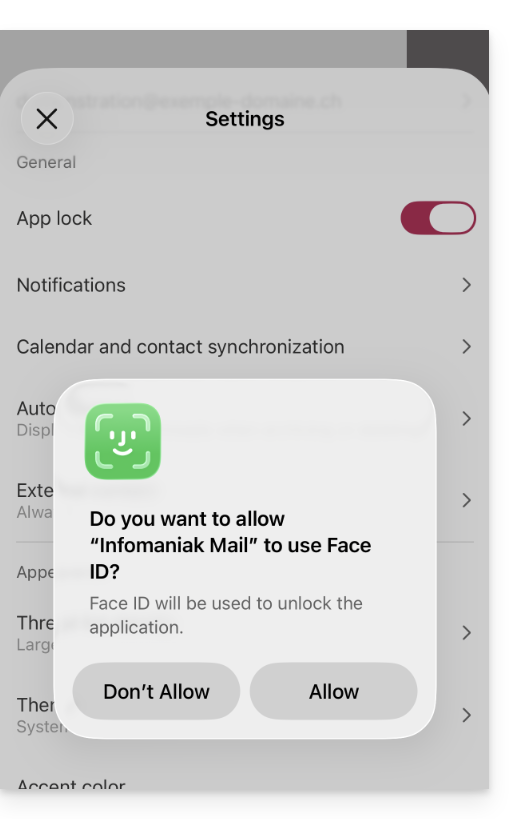
Lors de la réouverture de l'application, une authentification sera demandée.
d. Notifications sur l'appareil
Vous pouvez configurer les notifications pour chacune des adresses mail rattachées dans l'application.
e. Synchronisation des contacts & calendriers
Pour l'instant cette synchronisation est gérée de façon externe ; prenez connaissance de l'assistant https://config.infomaniak.com/.
f. Avance automatique
Cette rubrique permet de choisir l'action qui doit être faite après l'archivage ou la suppression d'un e-mail: ouvrir le message suivant, ou le précédent, ou revenir à la liste des messages.
g. Contenu externe
Cette rubrique permet de choisir s'il faut afficher automatiquement tout contenu externe présent au sein d'un e-mail entrant que vous lisez, ou si vous préférez le masquer et ne l'afficher que sur demande.
h. Densité de la liste de conversion
Le mode d'affichage peut être compact, normal, ou large.
i. Thème
Le thème permet de choisir un affichage type dark mode (sombre) ou à l'inverse, un affichage lumineux noir sur blanc. Cet affichage peut également être défini en fonction du thème de l'appareil (permettant ainsi de reprendre un éventuel réglage système qui ferait varier l'affichage en fonction de l'heure).
j. Couleur d'accentuation
La couleur d'accentuation est soit le bleu soit le rose.
k. Actions de balayage
Les actions de balayage permettent de définir quelle opération Infomaniak Mail doit effectuer si vous glissez votre doigt sur un message de la liste de droite à gauche ou de gauche à droite: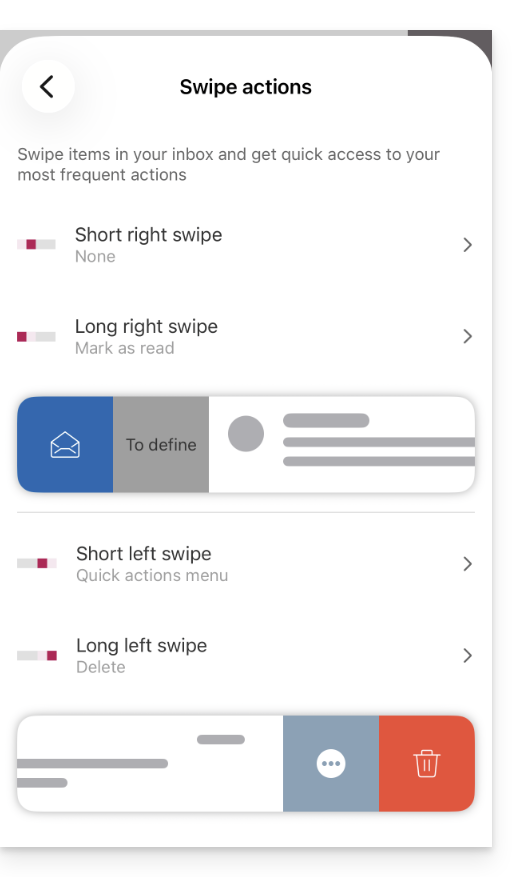
Les actions possibles sont:
- supprimer le message (il va dans la corbeille)
- archiver le message (il va dans un dossier d'archive)
- le rendre lu ou non lu
- déplacer le message (et dans ce cas la liste des dossiers s'affiche après un balayage)
- favoris (afin d'activer un suivi sur le message)
- signaler comme spam
- menu d'actions rapides (accessible également depuis la lecture du message et qui propose d'écrire une réponse, d'effectuer un transfert, une suppression, une impression, etc.)
et il est possible également de choisir "aucune" afin d'éviter des opérations qui ne seraient pas souhaitées si votre appareil n'est pas adapté au balayage: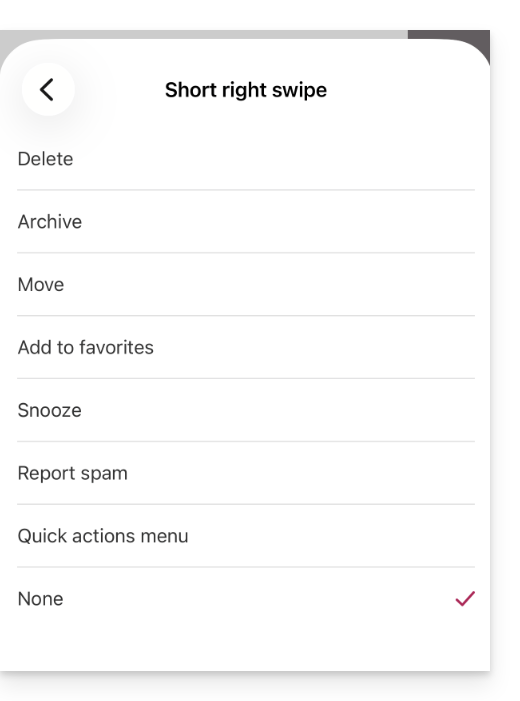
l. Mode d'affichage des messages
Choisissez entre un affichage individuel des messages ou un mode “discussion” / “conversation”, mode qui permet de regrouper vos e-mails par sujets/expéditeurs, c'est à dire grouper les e-mails reçus en fonction du sujet de la discussion, ainsi l'affichage de la boite de réception est plus léger et le suivi des messages des différents intervenants de la conversation est plus facile à faire:
m. Gestion du compte
Permet de supprimer le compte Infomaniak (après confirmation de lecture de l'avertissement important). Prenez également connaissance de cet autre guide.
Ce guide propose plusieurs solutions afin d'effacer rapidement un grand nombre d'e-mails contenus au sein d'une adresse mail hébergée par Infomaniak. A noter que la taille de votre boite aux lettres n'est pas limitée.
Effacer des e-mails en masse…
… depuis l'app Web Mail Infomaniak
- Cliquez ici afin d'accéder à l'app Web Mail Infomaniak (service en ligne ksuite.infomaniak.com/mail).
- Cliquez sur l'icône Paramètres en haut à droite de l'interface.
- Cliquez sur Réception.
- Affichez le nombre maximal d'éléments chargés à la fois:
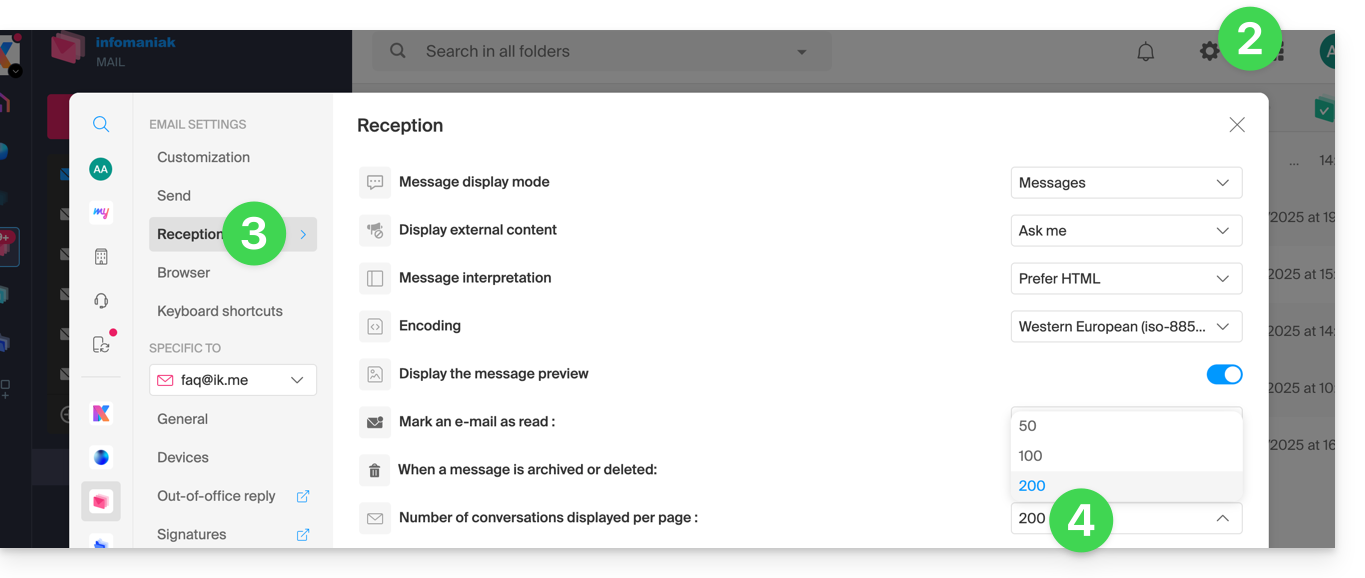
- Pour vider la boite de réception, sélectionnez l'ensemble [
A] des éléments visibles à l'écran (une sélection plus fine est possible [B]) et cliquez sur l'icône Corbeille [C] pour les envoyer vers la corbeille: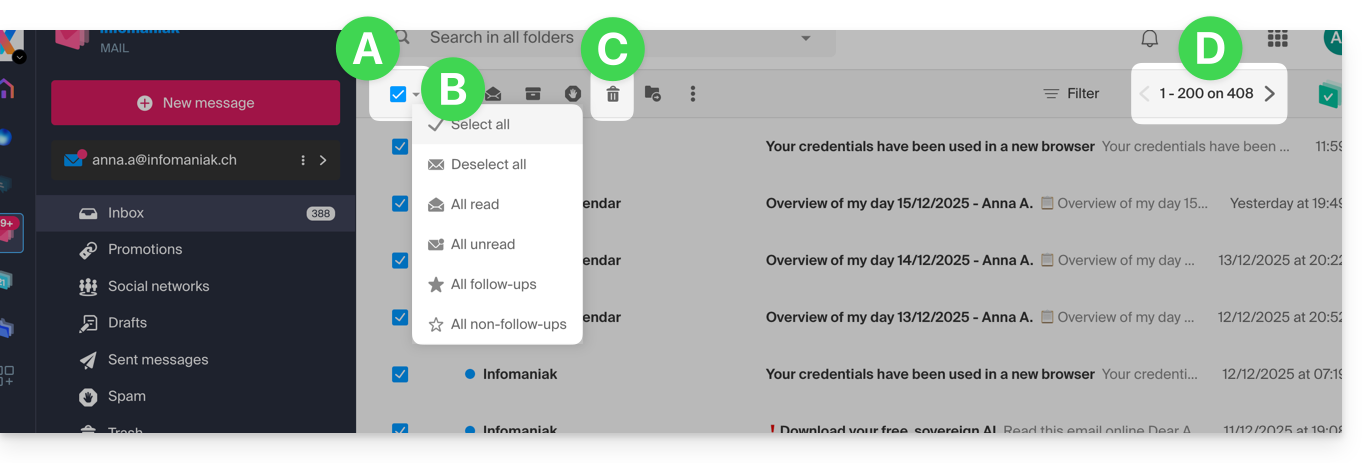
- Recommencez ce processus sur toutes les pages [
D].
- Recommencez ce processus sur toutes les pages [
- Hormis la boite de réception, les dossiers peuvent être vidés en quelques clics:
- Cliquez sur le menu d'action ⋮ à droite du dossier concerné.
- Cliquez sur Vider le dossier:
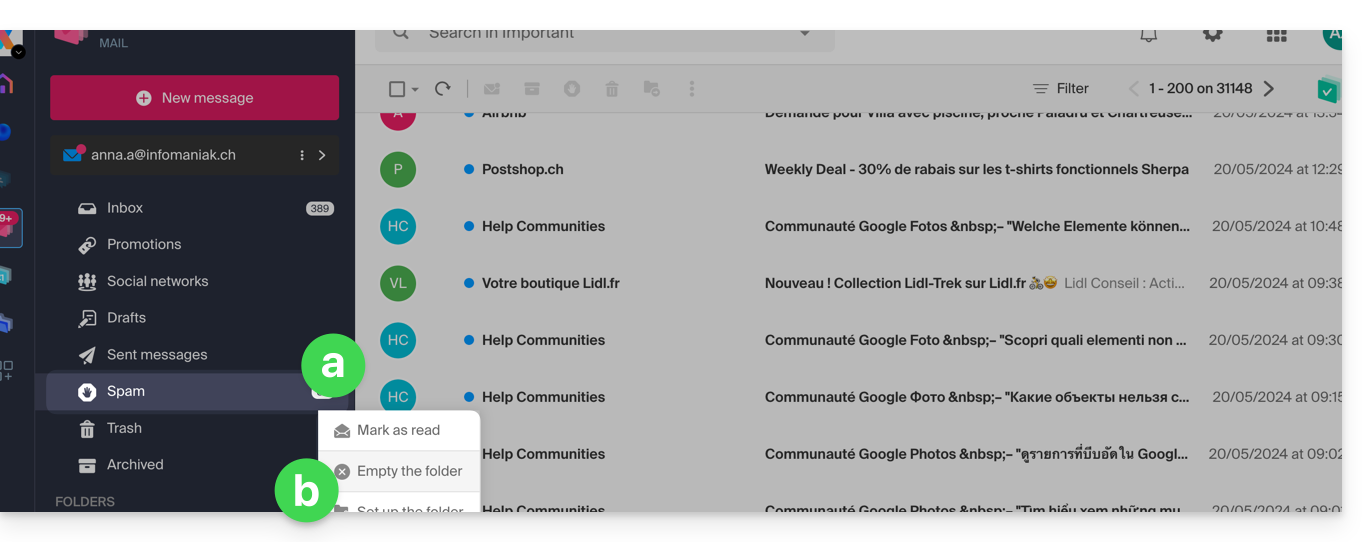
- Attention les e-mails sont supprimés sans passer par la corbeille, comme si vous supprimiez le dossier lui-même — seule une restauration peut permettre une éventuelle récupération.
Vous pouvez également supprimer l'adresse mail se trouvant au sein d'un Service Mail, puis la recréer. Elle sera alors entièrement vide.
… depuis un logiciel/client de messagerie IMAP
Une solution solide consiste à configurer l'adresse mail dans un logiciel/client de messagerie en IMAP, qui permettra une sélection de tous les messages (sans la notion de pagination…) par conséquent l'effacement est aisé et rapide:
- Installez Thunderbird (ou n'importe quelle autre app de messagerie sur votre appareil).
- Ajoutez votre adresse mail en indiquant son mot de passe.
- Patientez le temps que la boite de réception se charge.
- Sélectionnez tous les messages.
- Cliquez sur Effacer.
- C'est terminé, vous pouvez retirer l'application si vous le souhaitez.
Cas particulier: les messages barrés
Pour supprimer définitivement les éventuels e-mails tracés / biffés apparaissant dans votre logiciel/client de messagerie ou sur Mail Infomaniak: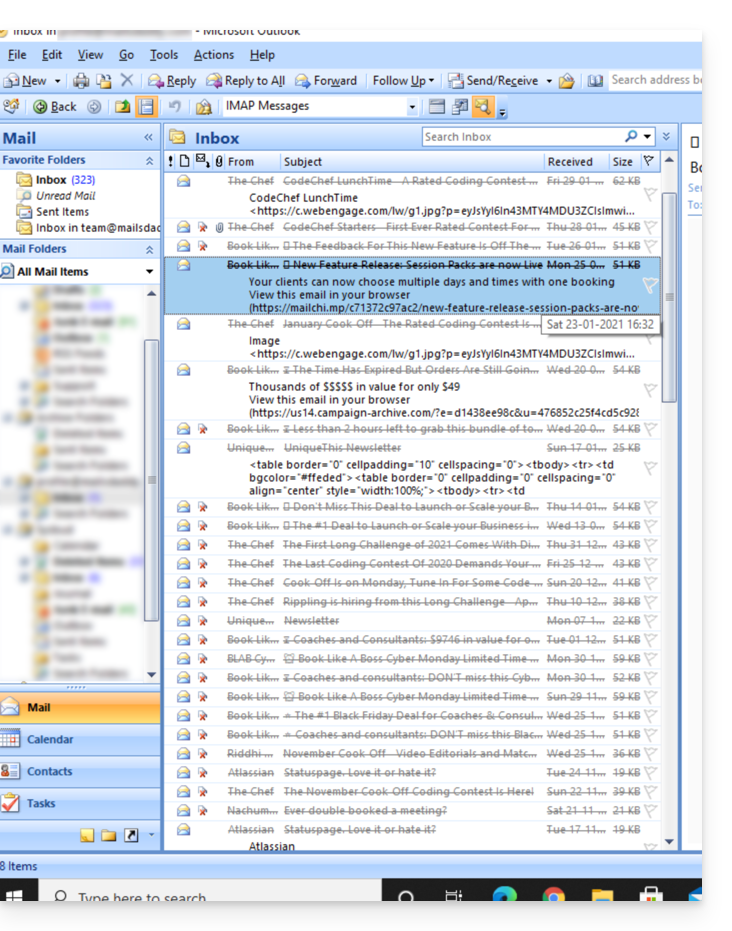
- Microsoft Outlook
- se rendre dans le menu Édition -> Effacer les messages supprimés (en anglais, vous devez avoir un menu Purge)
- Apple Mail
- se rendre dans le menu BAL -> Effacer les éléments supprimés
Ils disparaitront ensuite de l'interface Mail Infomaniak également.
Ce guide vous permet de mieux comprendre les particularités qui peuvent survenir au niveau de l'affichage des e-mails lors de l'utilisation de différentes applications de messagerie et des apps Mail d'Infomaniak.
Préambule
- Il peut arriver en effet que des incohérences surviennent à l'affichage d'une liste d'e-mails contenus au sein d'un dossier (exemple: le dossier des Messages envoyés) et que les messages triés et considérés comme les plus récents par un appareil ne seront pas les mêmes que ceux affichés lors de l'utilisation d'un autre outil.
Comprendre les identifiants uniques (UID)
Les UID (Unique Identifiers) sont des identifiants uniques attribués à chaque message dans une boîte aux lettres IMAP. Ils sont utilisés pour identifier de manière unique chaque message, indépendamment des modifications apportées aux dossiers ou aux messages eux-mêmes. Les UID sont particulièrement utiles pour gérer et synchroniser les e-mails sur plusieurs logiciels/clients de messagerie IMAP:
- Chaque e-mail se voit attribuer un UID unique au moment de sa création dans une boîte aux lettres ; cet UID ne change en principe jamais tant que l'e-mail existe, même si son contenu ou ses métadonnées sont modifiés.
- Les UID sont généralement séquentiels, ce qui signifie que les messages plus récents ont en principe des UID plus élevés.
- Lors de la synchronisation des e-mails, les logiciels/clients de messagerie IMAP peuvent utiliser les UID pour déterminer quels messages sont nouveaux, modifiés ou supprimés depuis la dernière synchronisation ; cela permet une gestion efficace des e-mails sans avoir à télécharger et comparer tous les messages.
- Selon l'outil employé, pour les afficher dans l'ordre dans lequel ils ont été reçus, les messages peuvent être triés par leur date de réception ou par UID.
A ne pas confondre avec:
- Message Sequence Number (utilisé pour les opérations temporaires basées sur la position actuelle des messages)…
- Message-ID (RFC 5322) (utilisé pour identifier de manière unique les messages à travers différents serveurs et logiciels/clients de messagerie)…
- X-Message-Id (spécifique au serveur et utilisé pour des besoins internes de suivi)…
- Thread-Index et Thread-Topic (utilisés par les applications Microsoft pour le suivi des fils de conversation)…
- GMail Unique Identifiers (utilisés spécifiquement par Gmail pour gérer les messages et les fils de discussion)…
Applications IMAP et app Infomaniak Mail
La problématique peut apparaitre sous cette forme au niveau des commandes du serveur:
758 - date.sent: 2017-10-11 23:15:26 (+0100)
757 - date.sent: 2017-10-11 15:00:55 (+0100)
756 - date.sent: 2017-10-11 14:39:28 (+0100)
(...)
742 - date.sent: 2018-01-17 00:40:21 (+0000)
741 - date.sent: 2018-01-17 00:30:33 (+0000)
740 - date.sent: 2018-01-17 00:26:07 (+0000)
(...)
51 - date.sent: 2022-10-07 16:39:16 (+0100)
50 - date.sent: 2023-06-13 10:15:00 (+0100)
49 - date.sent: 2023-06-07 12:11:35 (+0100)On constate ici que les e-mails datant de 2017 ont un UID (758, 757, …) plus élevé que les e-mails dont la date est pourtant plus récente en 2023. Les UID ont du être réattribués pour une raison ou une autre au cours de l'existence de l'ensemble de ce compte de messagerie (déplacements, copies, importations, etc.).
Selon la manière dont l'outil de messagerie va trier les e-mails, un message de 2017 pourra apparaitre parmi les messages récents alors que le message de 2018 ne sera pas chargé dans l'immédiat. Ceci est particulièrement vrai pour Mail Infomaniak qui ne charge qu'une série d'e-mails à la fois en se basant sur l'UID (ceci est amené à évoluer).
Par conséquent, pour résoudre d'éventuelles incohérences, il est recommandé d'utiliser un logiciel/client de messagerie IMAP comme Thunderbird sur un ordinateur ce qui permettra de trier rapidement et efficacement l'ensemble des messages d'un dossier spécifique, en se basant sur la date de l'e-mail, car l'application affichera l'ensemble des messages présents sur le serveur Infomaniak.

